 パート1 入門パート2 ファイアウォールとNATルールを構成するパート3。 DHCPセットアップ
パート1 入門パート2 ファイアウォールとNATルールを構成するパート3。 DHCPセットアップNSX Edgeは、静的および動的(ospf、bgp)ルーティングをサポートしています。
初期設定
静的ルーティング
OSPF
BGP
ルート再配布
ルーティングを構成するには、vCloud Directorで[
管理 ]セクションに移動し、仮想データセンターをクリックします。 水平メニューで、[
Edgeゲートウェイ ]タブを選択します。 目的のネットワークを右クリックして、
Edge Gateway Servicesオプションを選択します。
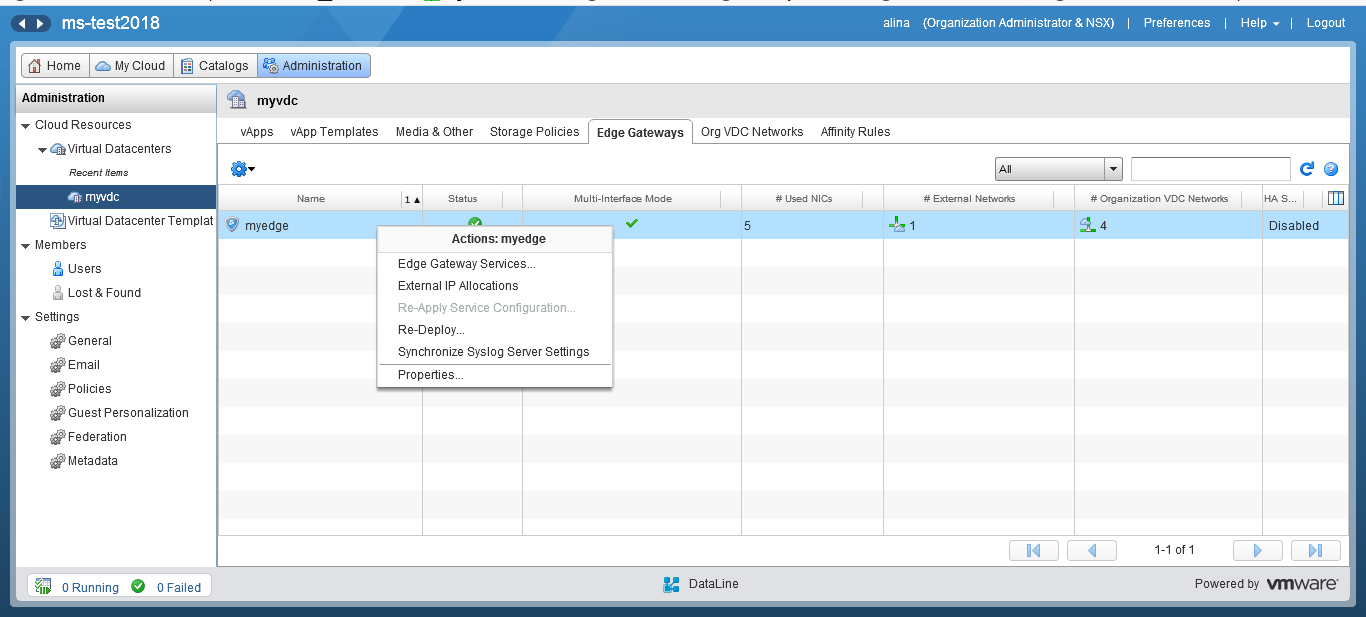
[ルーティング]メニューに移動します。
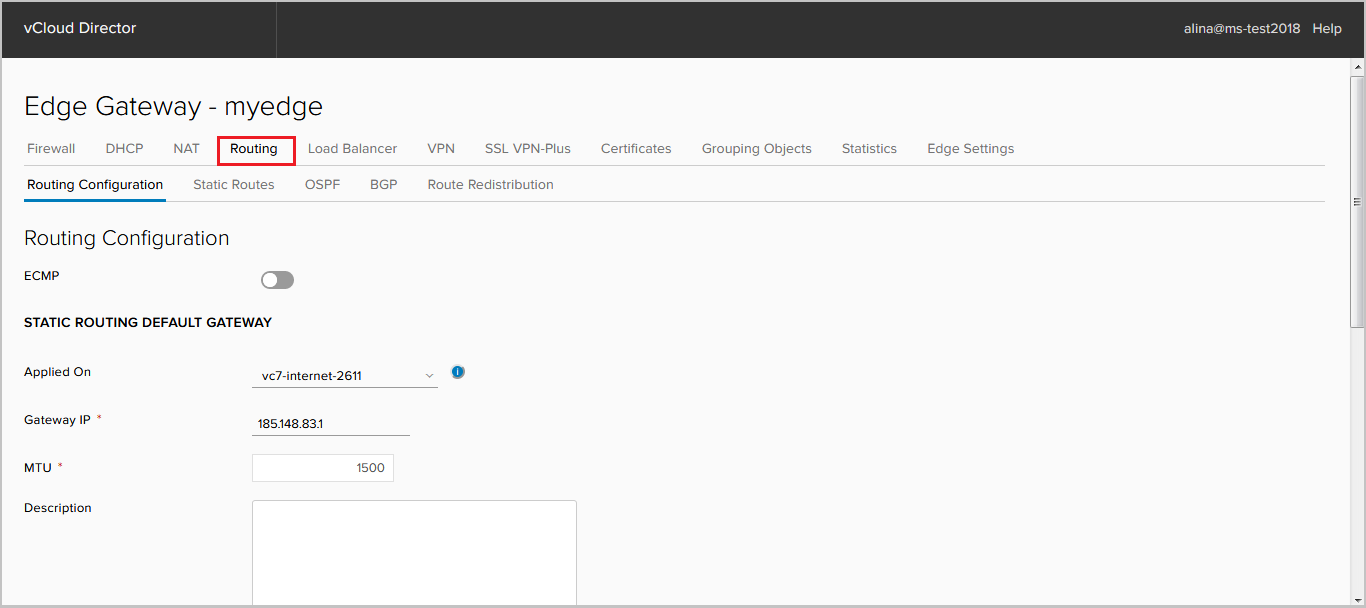
初期構成(ルーティング構成)
この貢献では、次のことができます。
-ECMPパラメータを有効にして、RIBに最大8つの等しいルートを設定できるようにします。
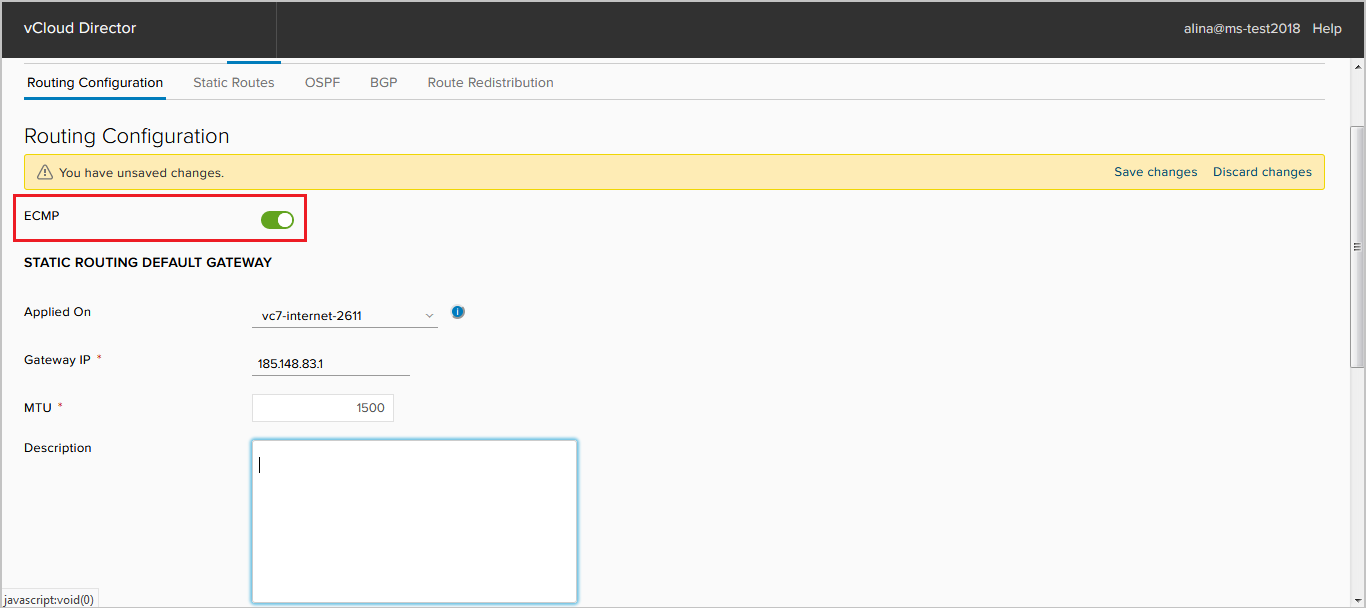
-デフォルトルートを変更または無効にします。
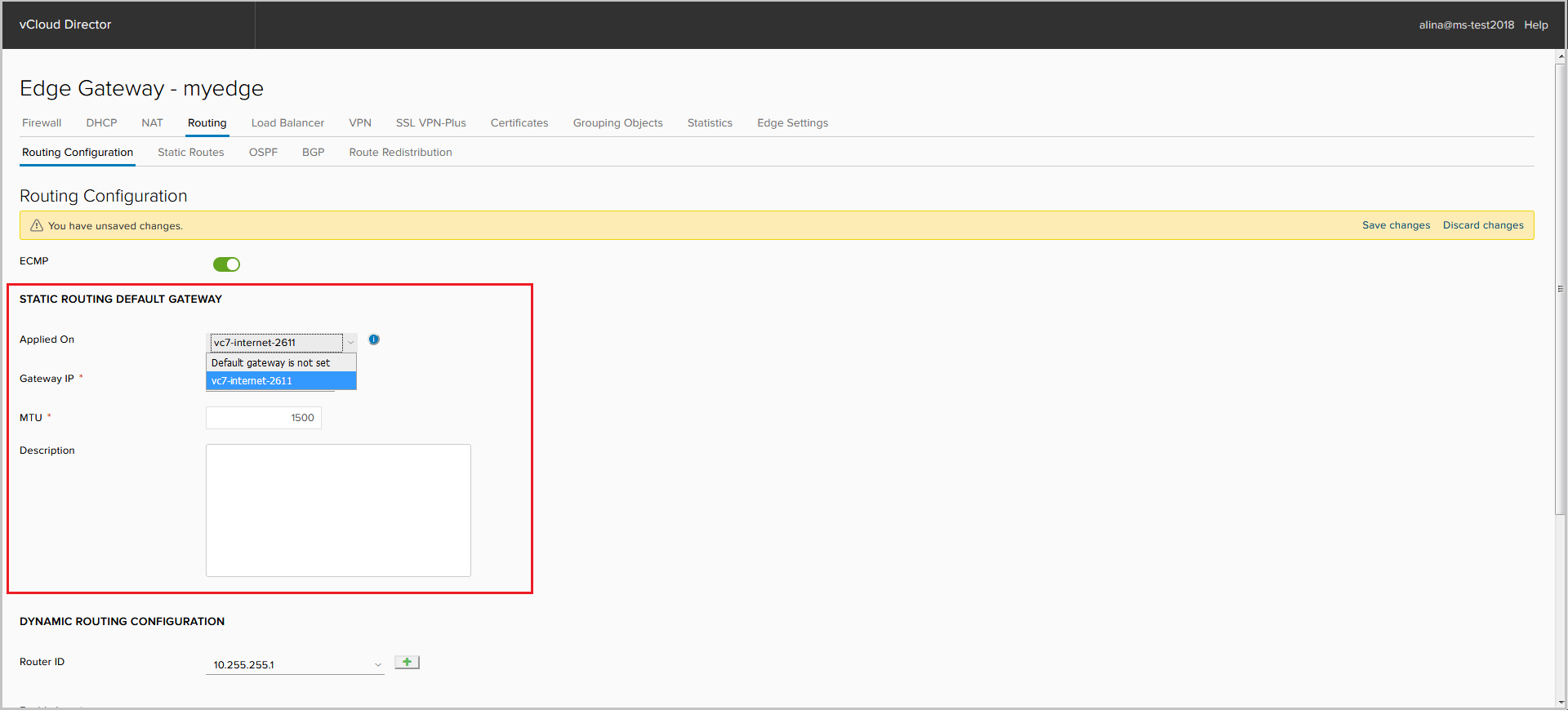
-ルーターIDを選択します。 Router-IDとして、外部インターフェイスのアドレスを選択できます。 Router-IDを指定しないと、OSPFまたはBGPプロセスを開始できません。
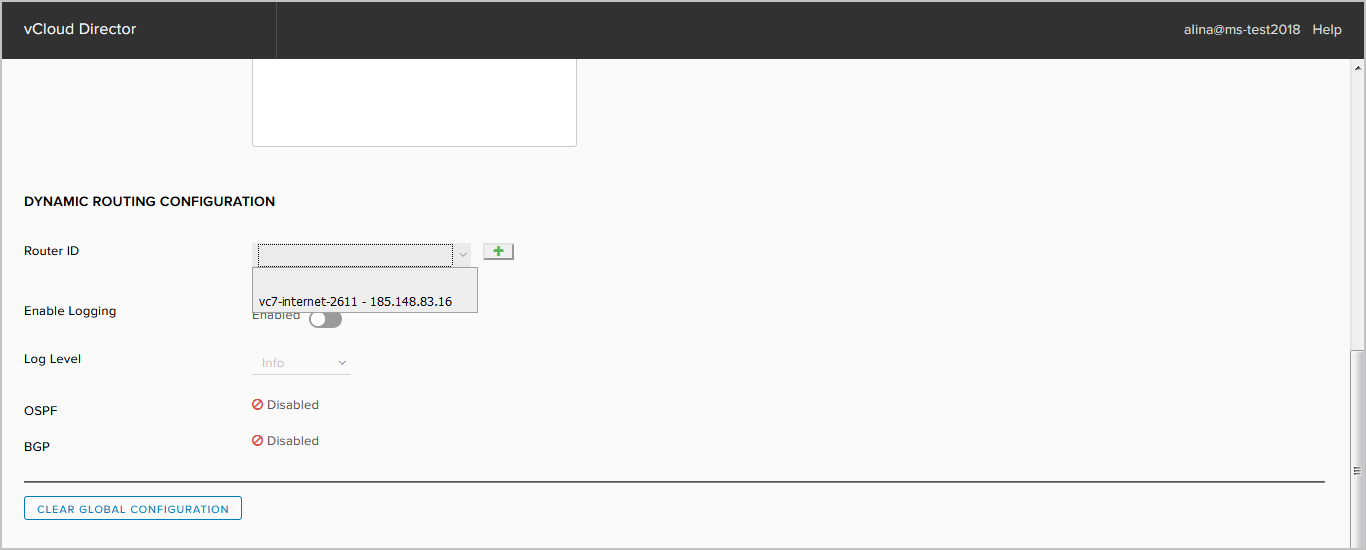
または、+を押して独自のものを追加します。
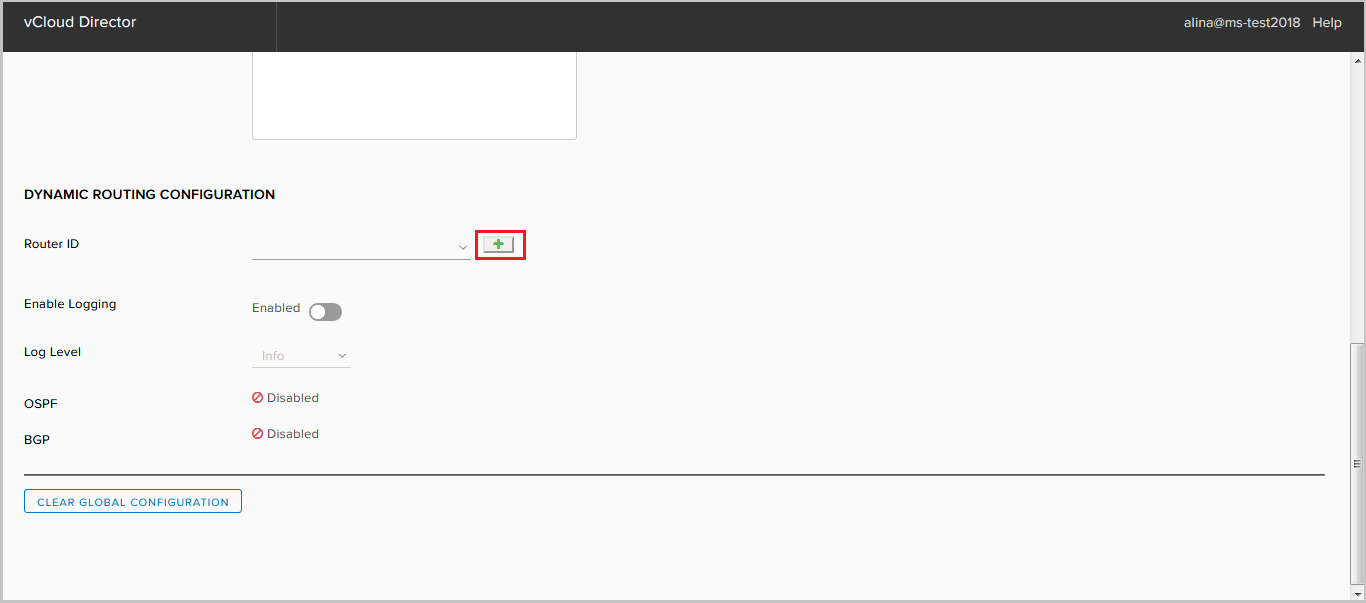
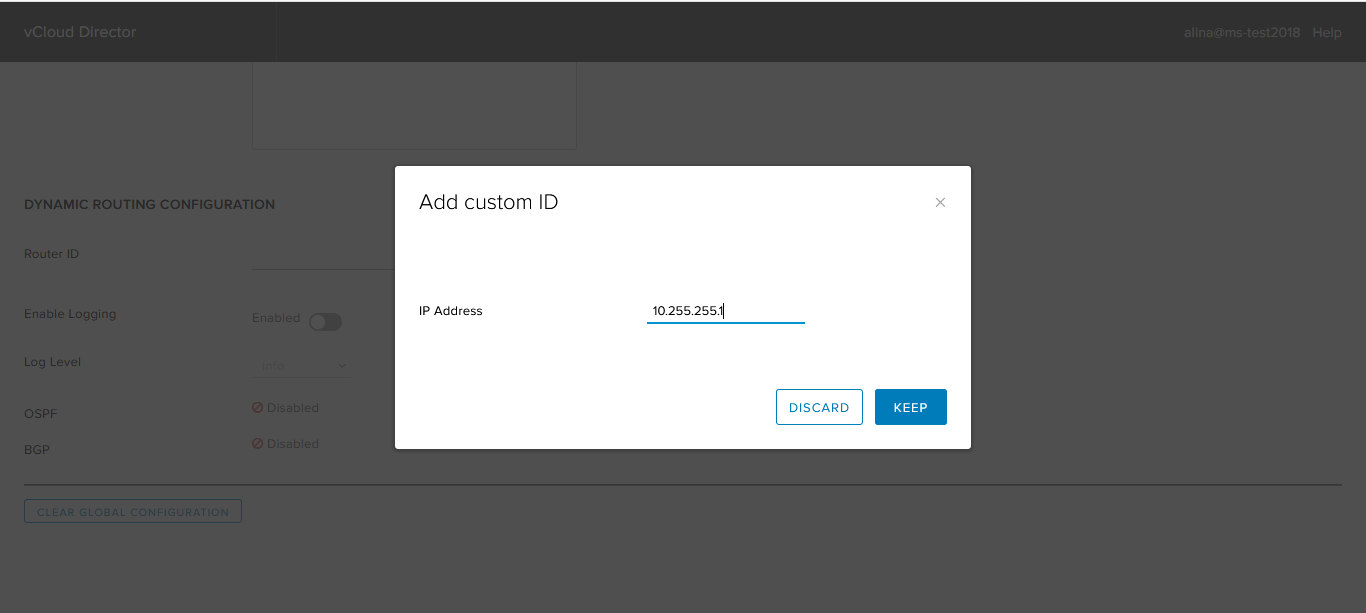
設定を保存します。
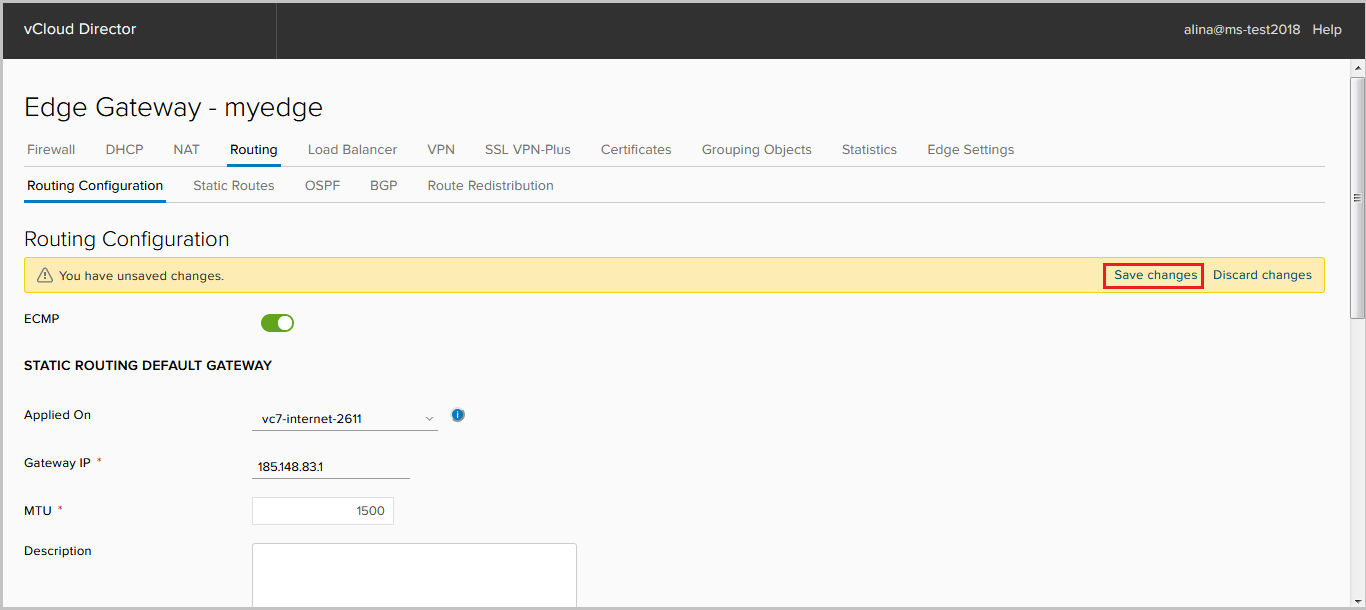
できた
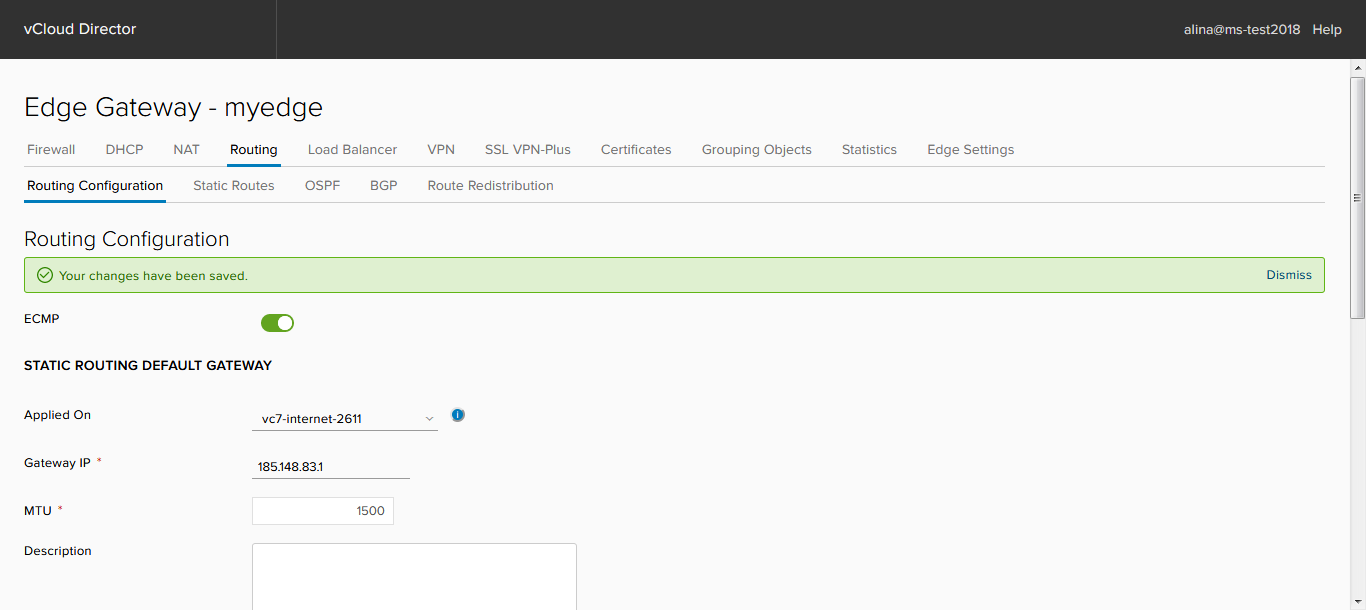
静的ルーティングの構成
[静的ルーティング]タブに移動し、[+]をクリックします。

静的ルートを追加するには、次の必須フィールドに入力します。
-ネットワーク-宛先ネットワーク。
-ネクストホップ-宛先ネットワークへのトラフィックが通過するホスト/ルーターのIPアドレス。
-インターフェース-次のネクストホップの背後にあるインターフェース。
Keepをクリックします。
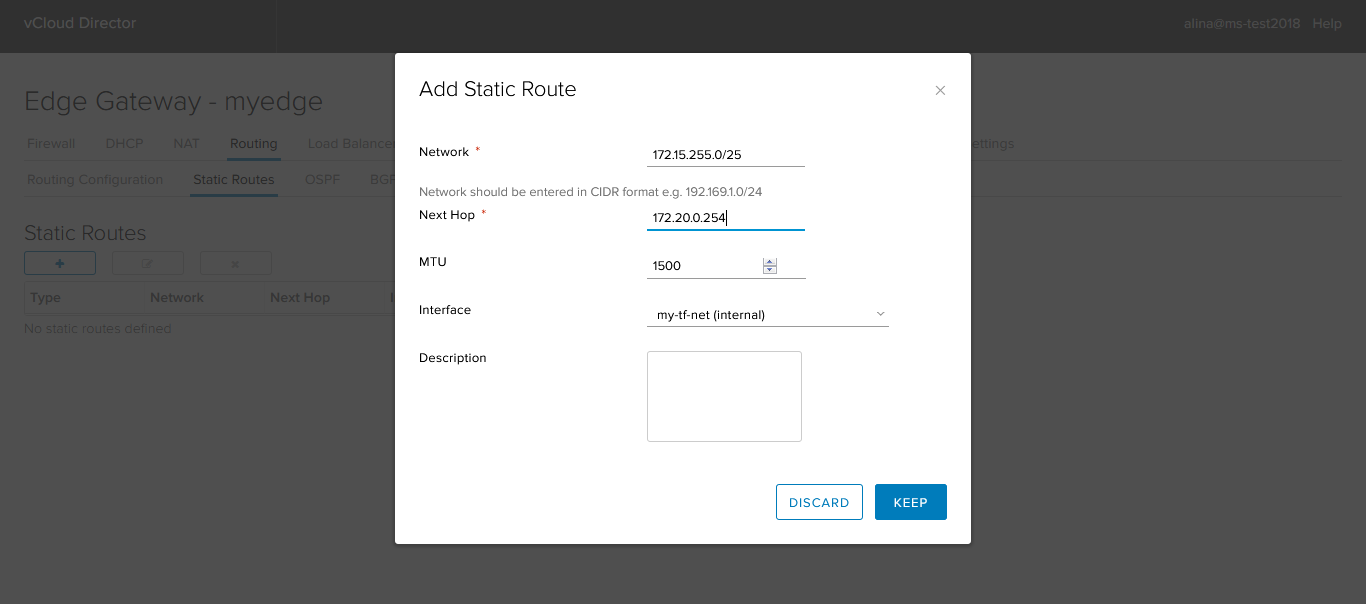
設定を保存します。
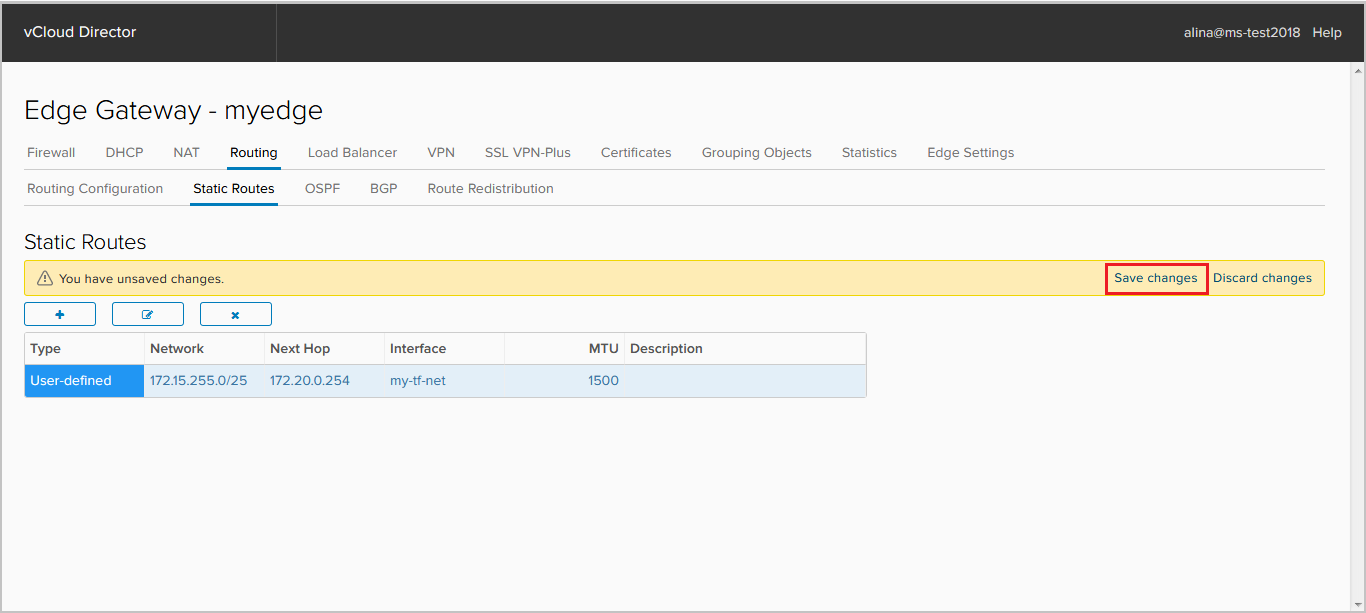
できた
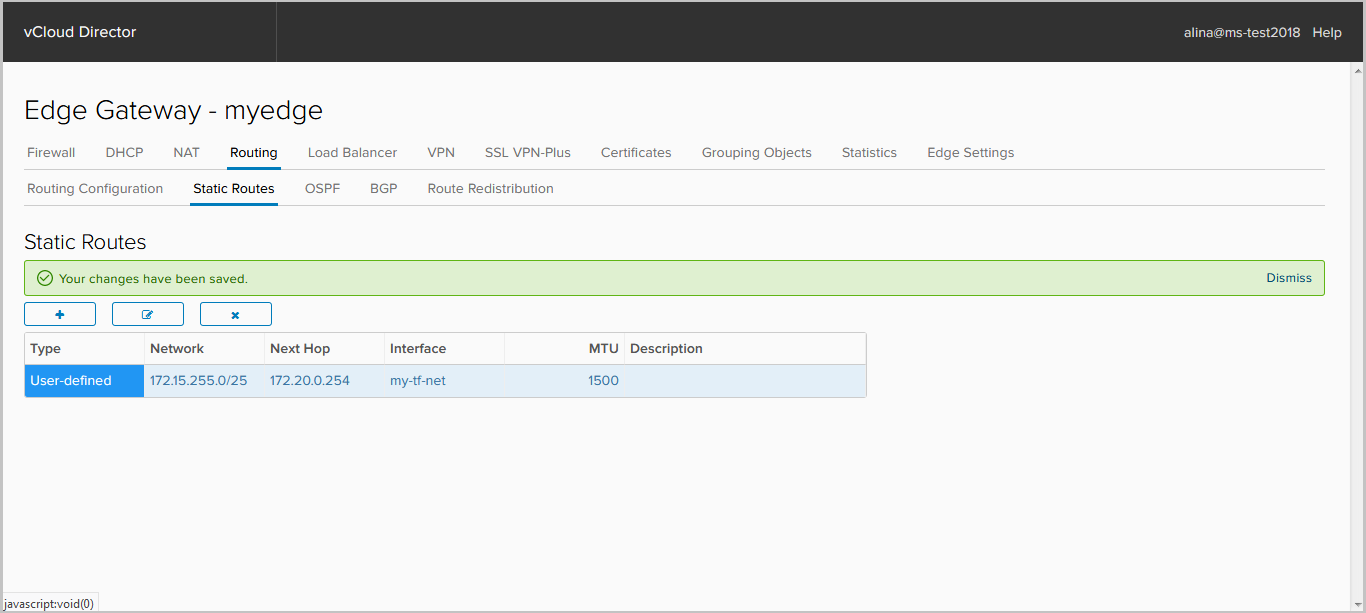
OSPFのセットアップ
[OSPF]タブに移動します。 OSPFプロセスをオンにします。
必要に応じて、グレースフルリスタートを無効にします。これはデフォルトで有効になっています。 グレースフルリスタートは、コントロールプレーンのコンバージェンス中にトラフィックの転送を継続できるプロトコルです。
ここで、デフォルトルートがRIBにある場合、デフォルトルートのアナウンスメントをアクティブにできます-デフォルト発信オプション
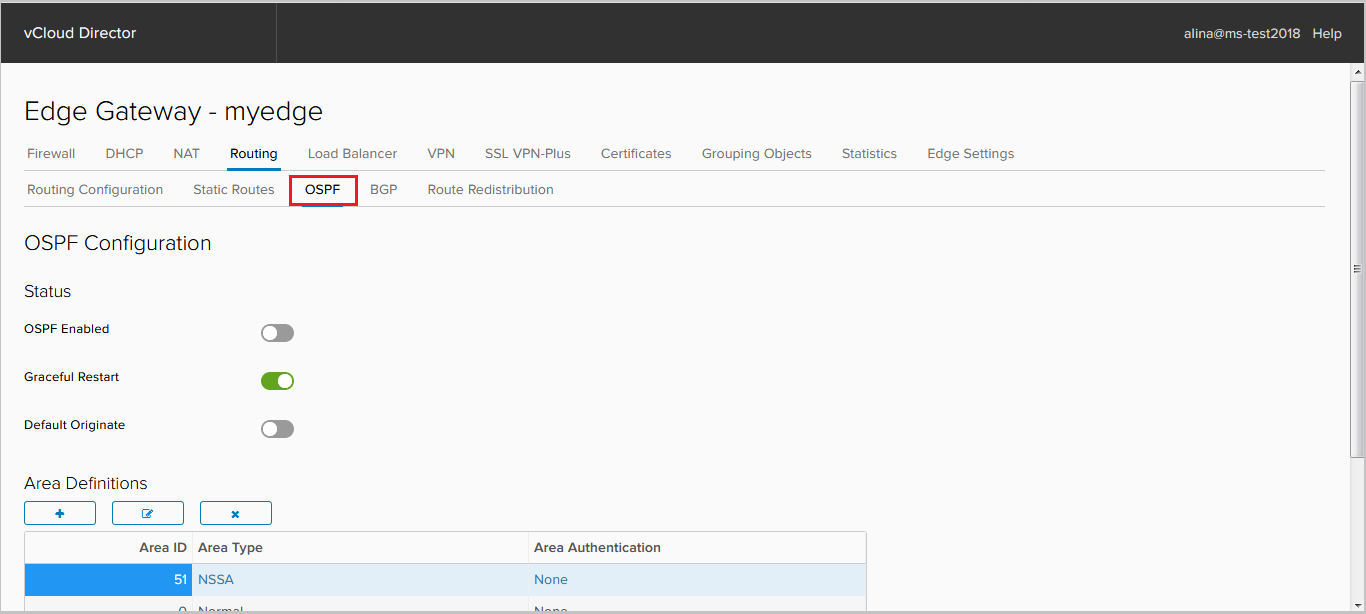
次に、エリアを追加します。 エリア0がデフォルトで追加されますNSX Edgeは3種類のエリアをサポートします。
-バックボーンエリア(エリア0 +通常);
-標準エリア(標準);
-それほどずんぐりしたエリア(NSSA)。
[エリア定義]フィールドの[+]をクリックして、新しいエリアを追加します。
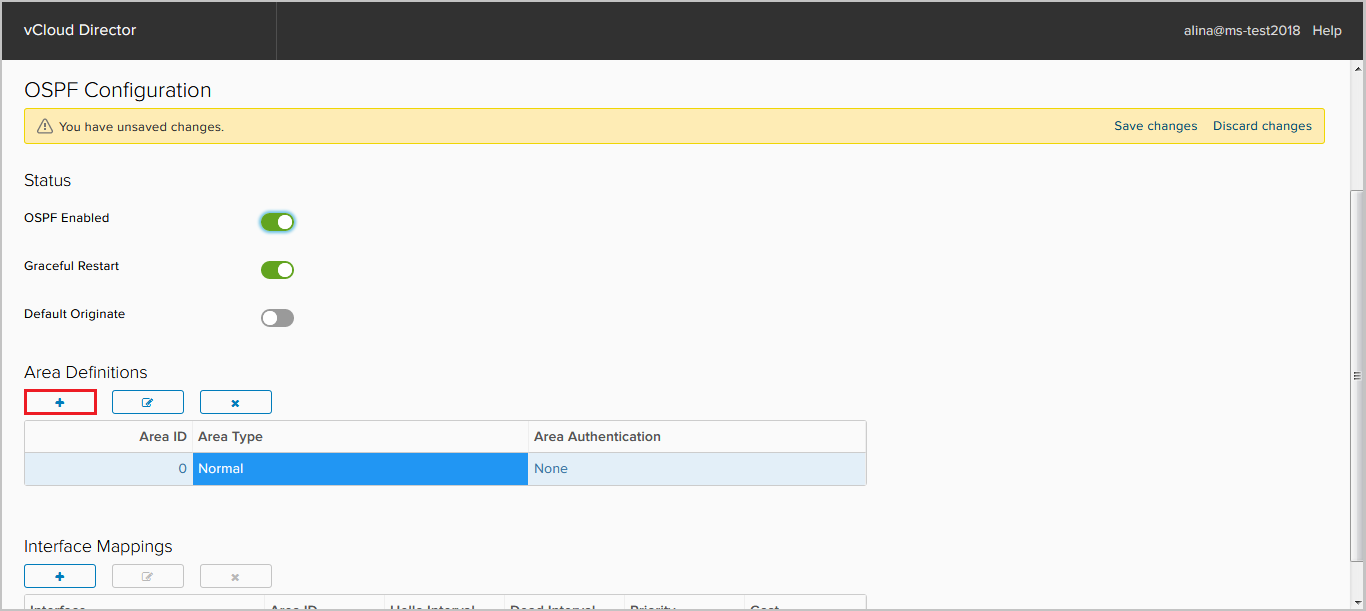
表示されるウィンドウで、次の必須フィールドを指定します。
-エリアID。
-エリアタイプ。
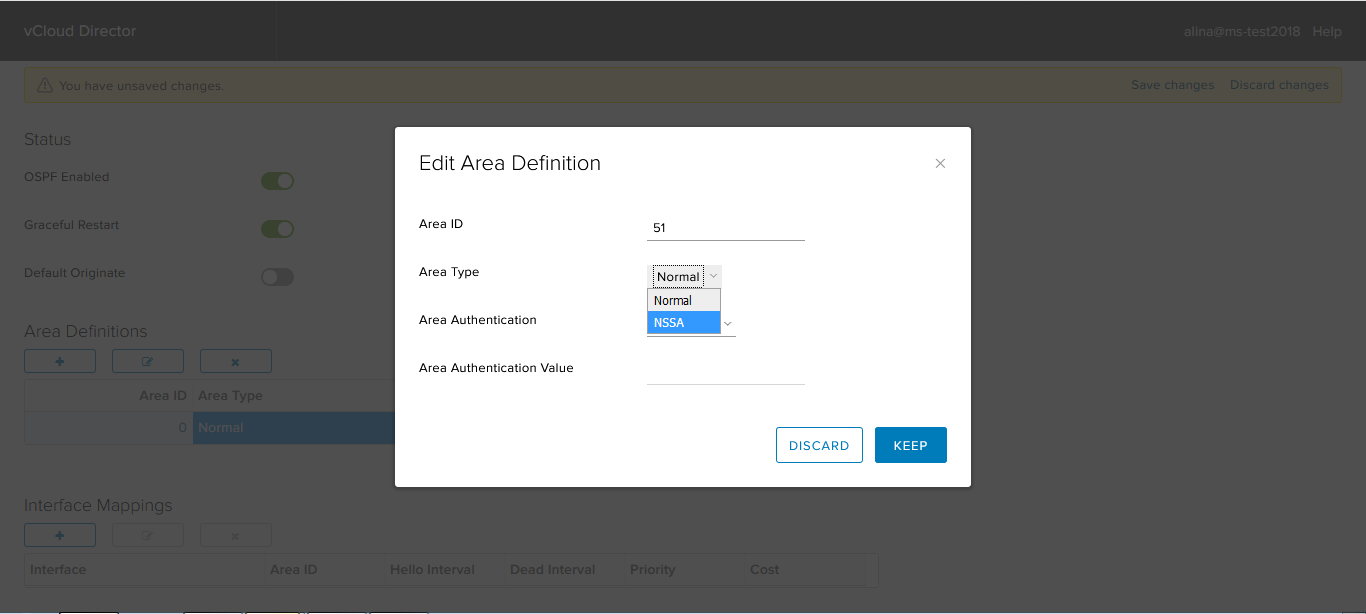
必要に応じて、認証を構成します。 NSX Edgeは、クリアテキスト(パスワード)とMD5の2種類の認証をサポートしています。
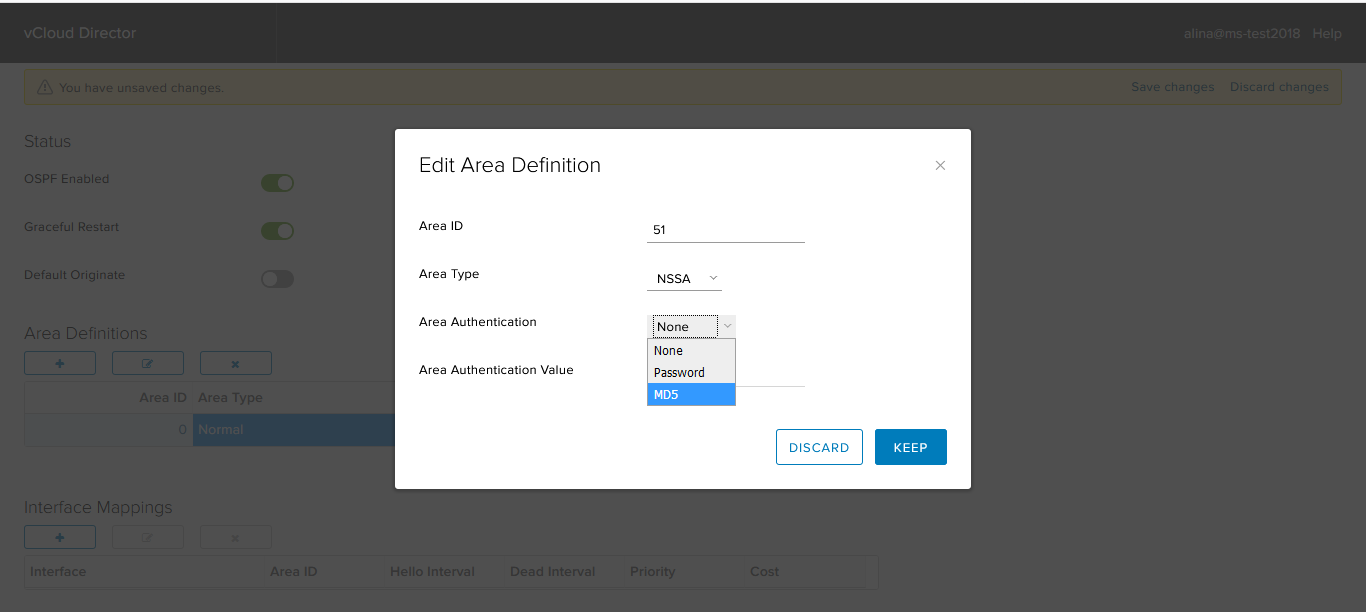
Keepをクリックします。
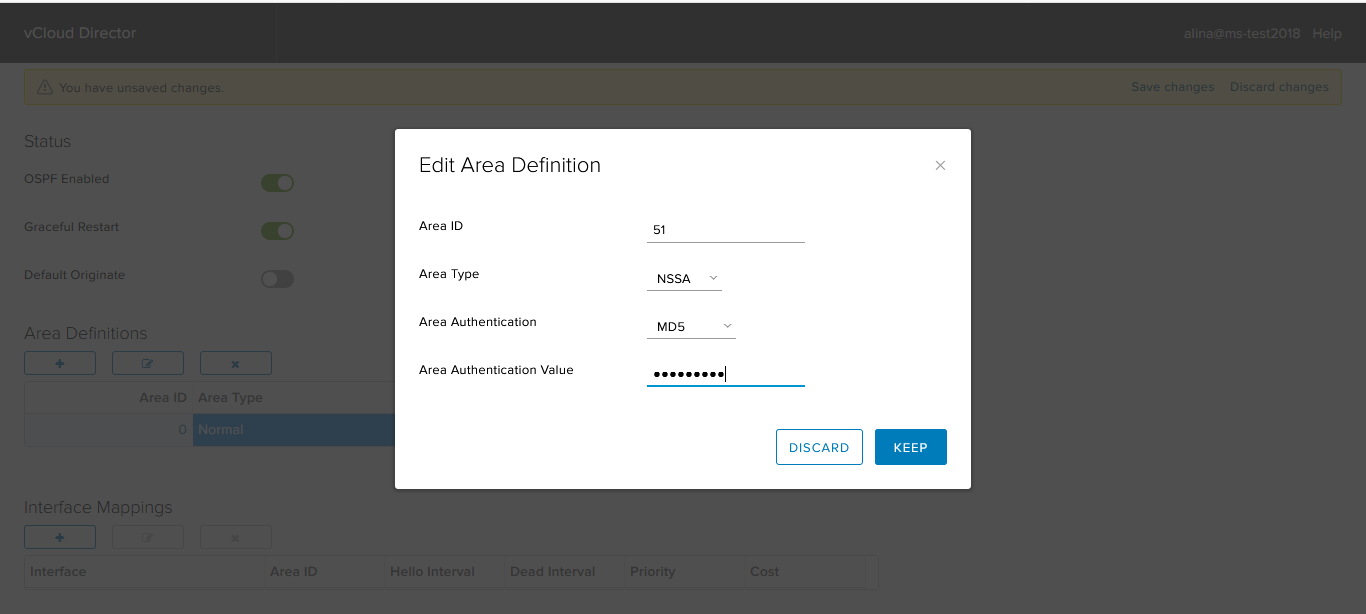
設定を保存します。
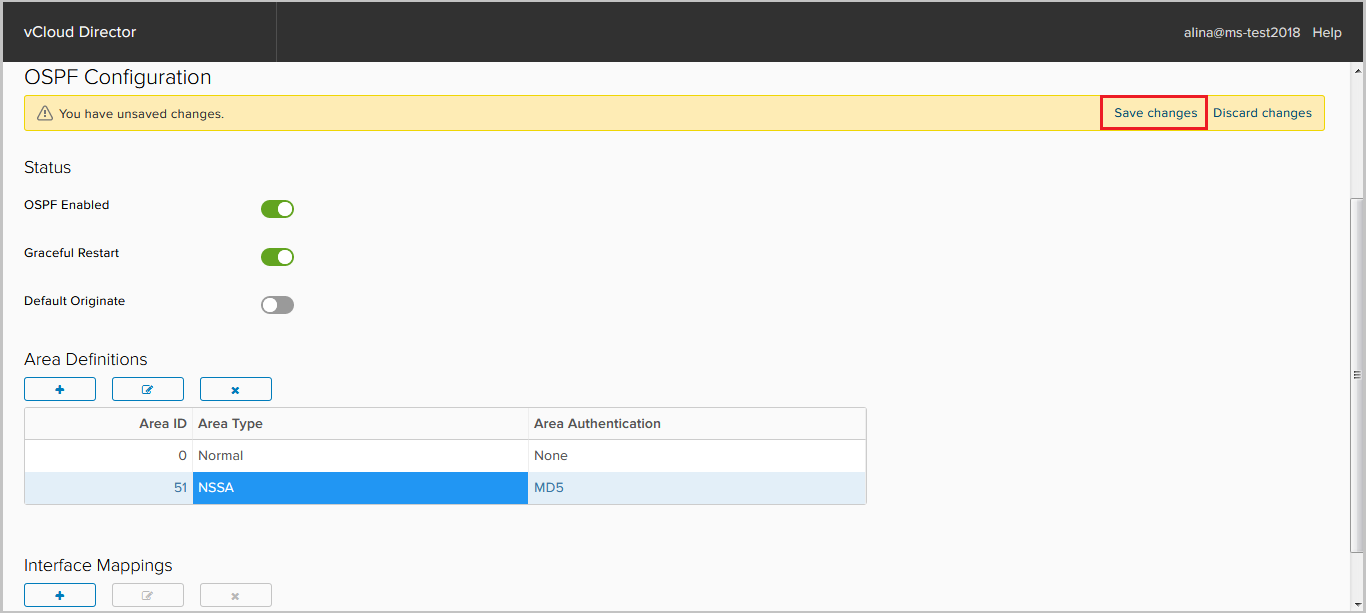
次に、OSPFネイバーフッドが立ち上がるインターフェイスを追加します。 これを行うには、[インターフェイスマッピング]フィールドで[+]をクリックします。
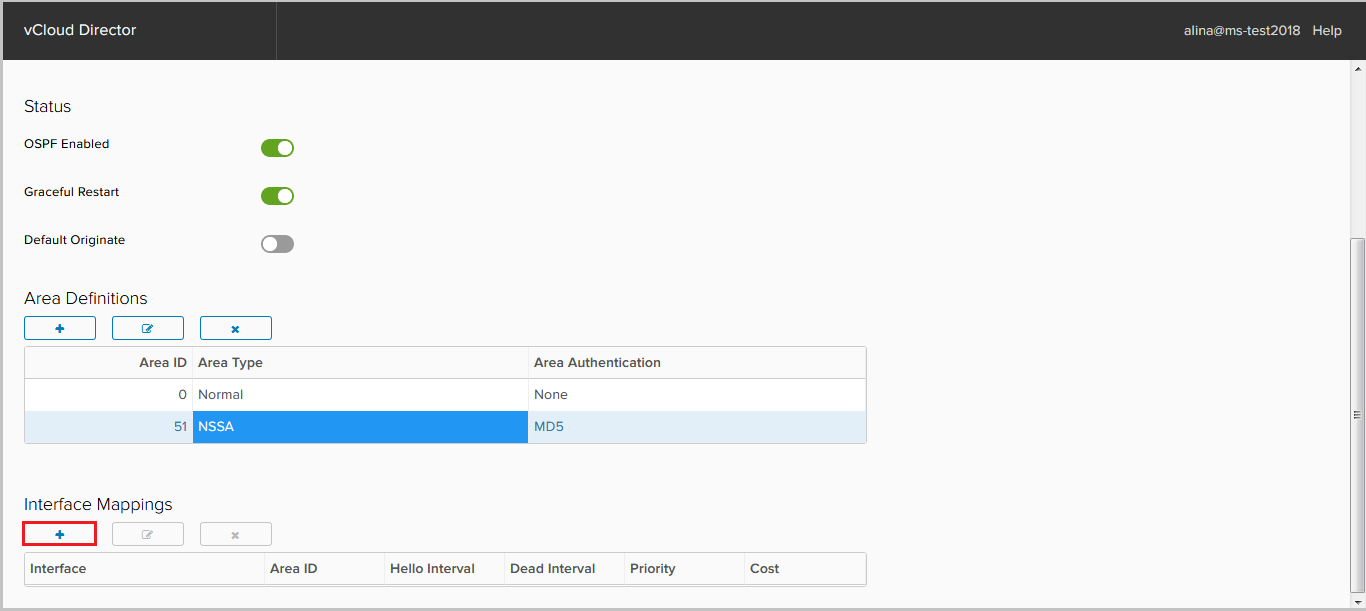
表示されるウィンドウで、次のパラメーターを指定します。
-インターフェース-OSPFプロセスに関与するインターフェース。
-エリアID。
-Hello / Dead interval-プロトコルタイマー。
-優先度-DR / BDRを選択するために必要な優先度。
-コストは、最適なパスを計算するために必要なメトリックです。 Keepをクリックします。
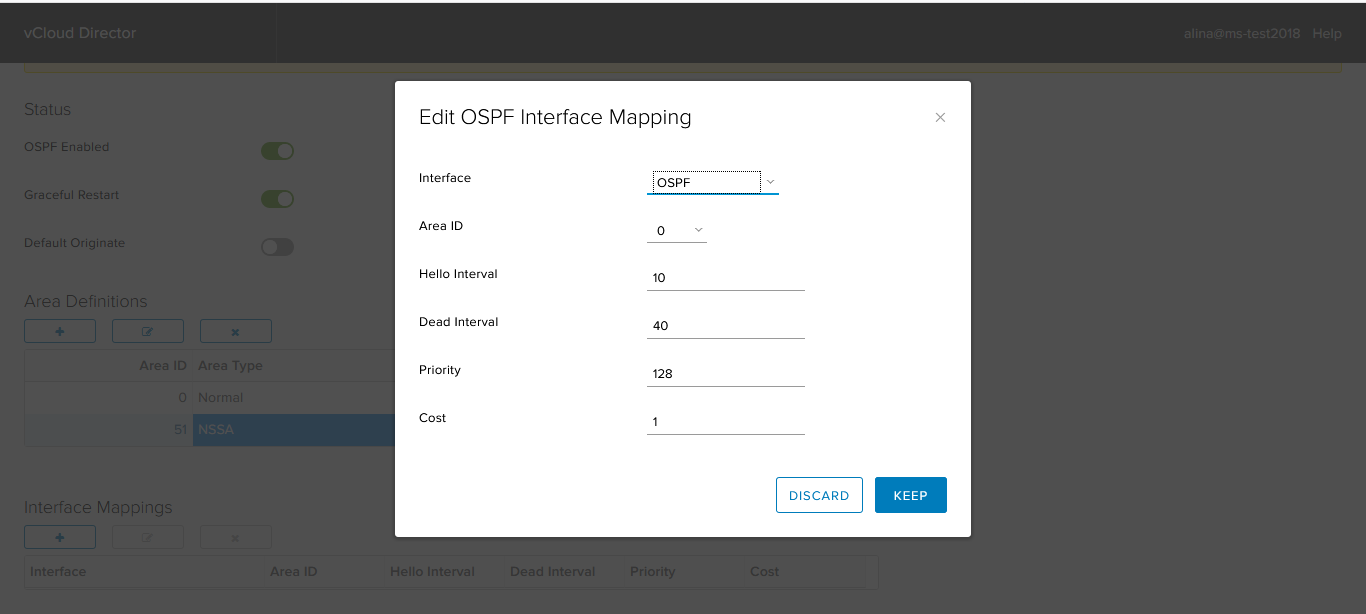
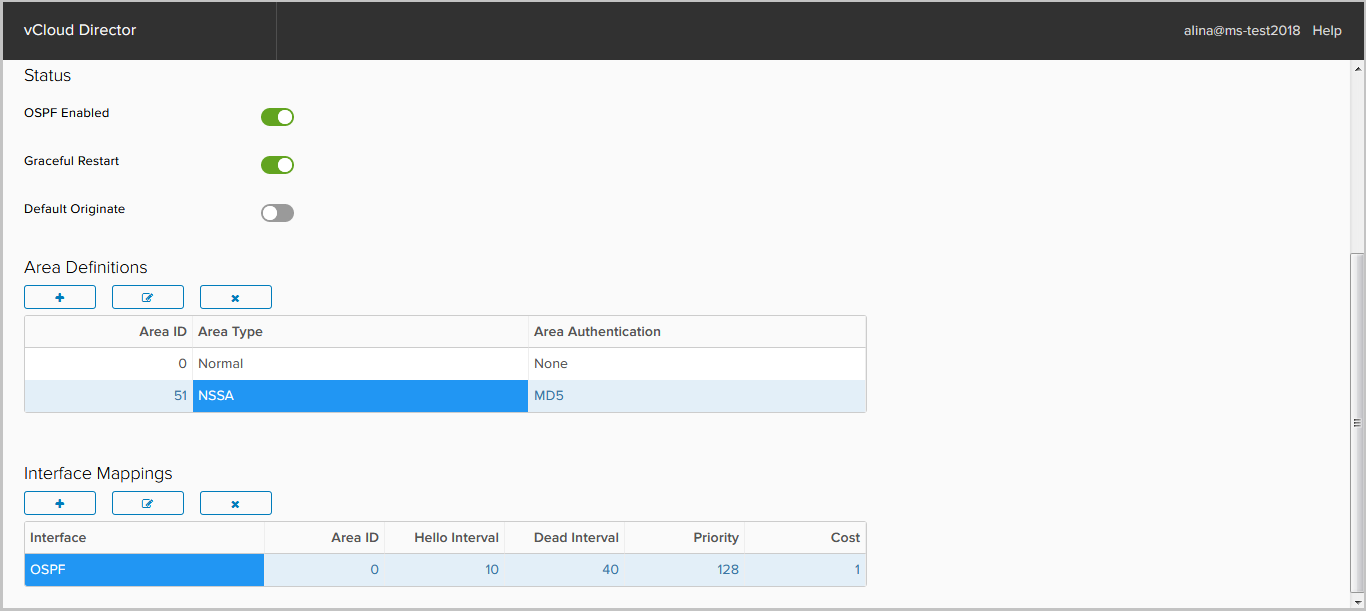
NSSAエリアをルーターに追加します。
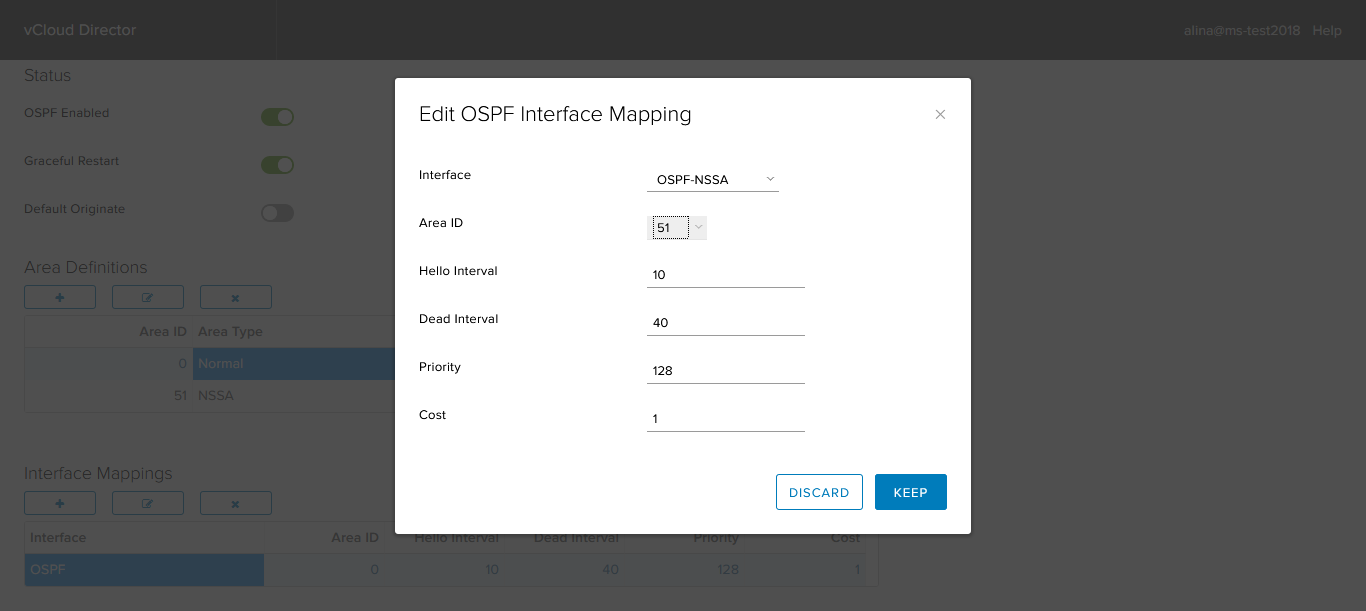
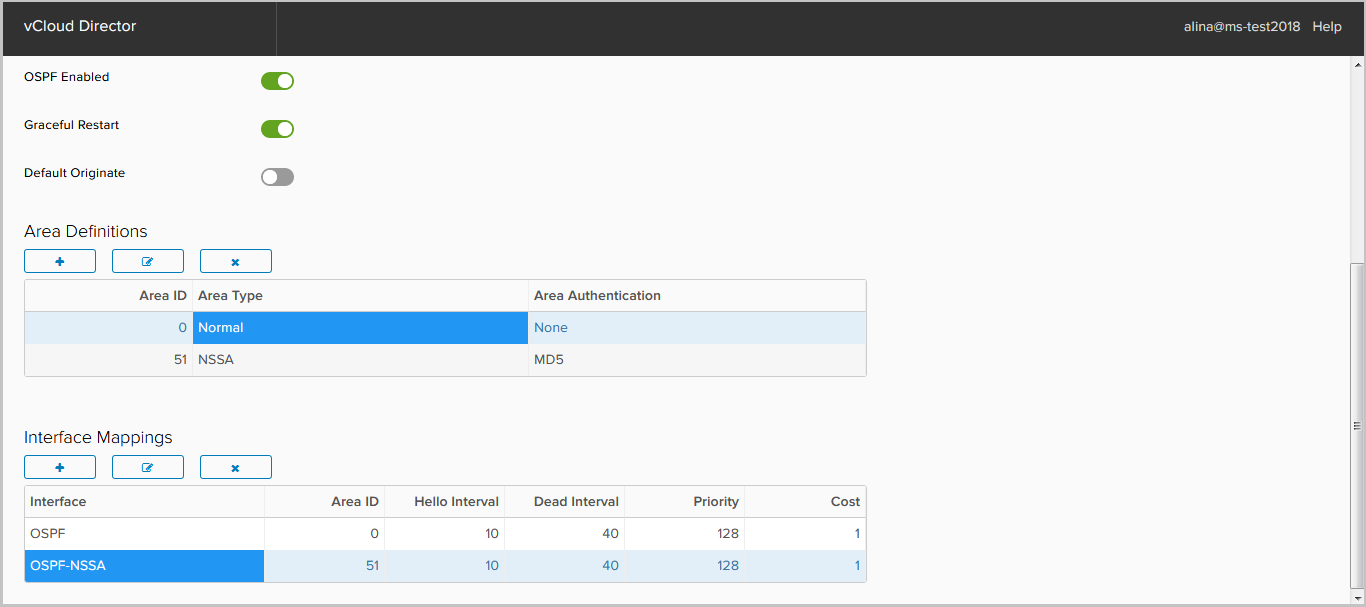
設定を保存します。
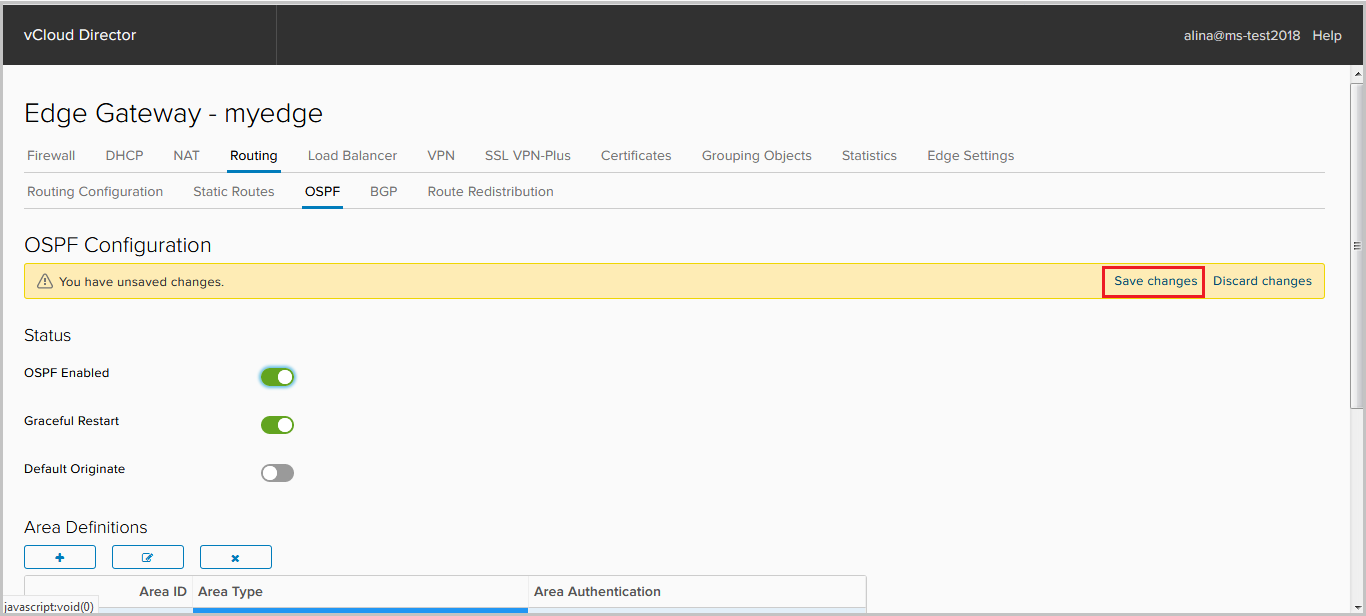
下のスクリーンショットには以下が表示されています。
1.確立されたセッション。
2. RIBで確立されたルート。
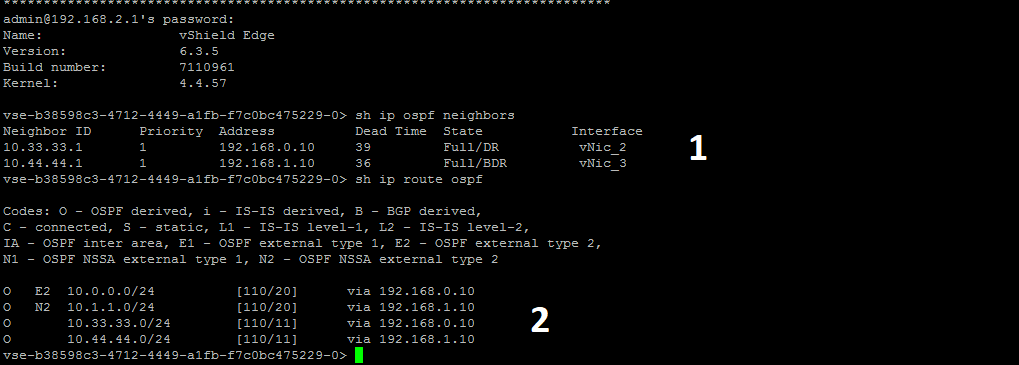
BGPを構成する
[BGP]タブに移動します。
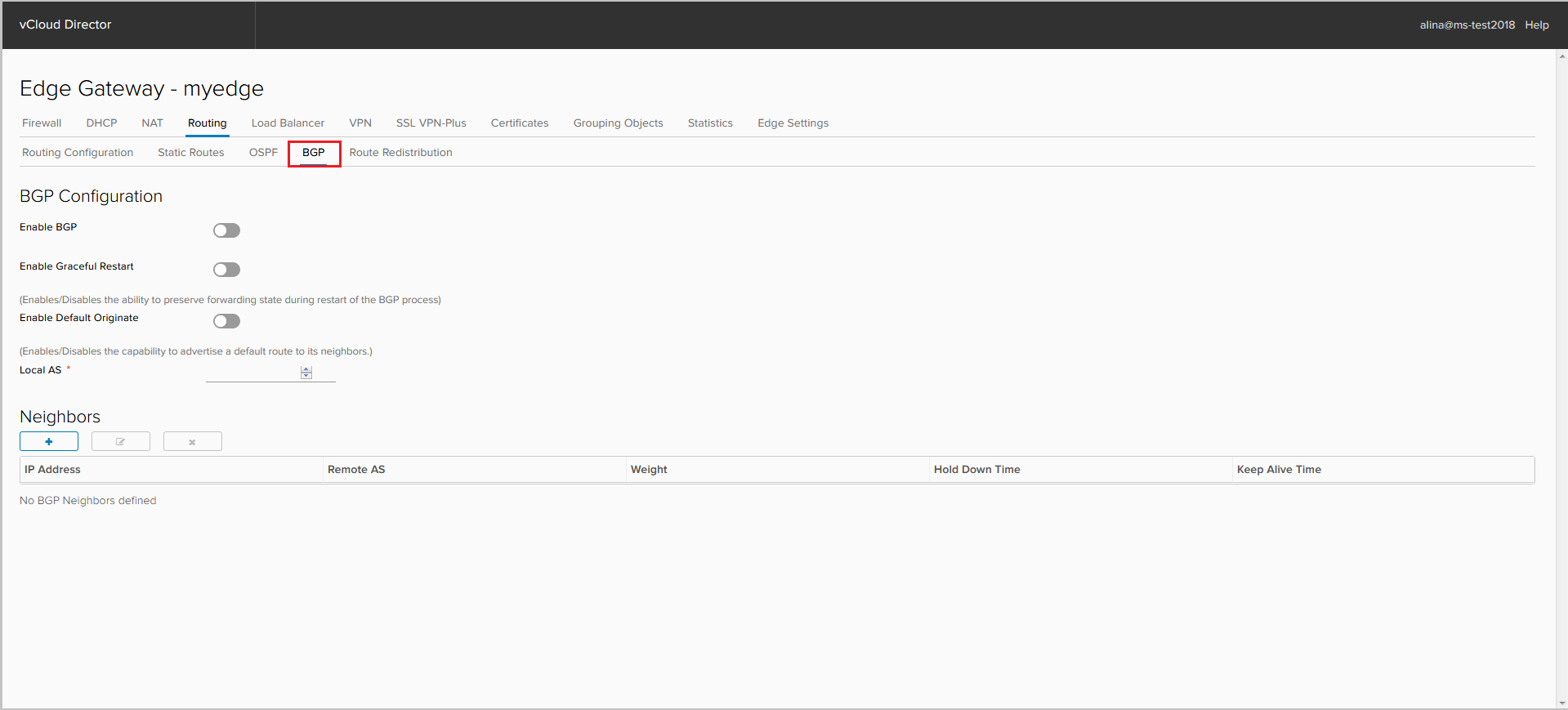
BGPプロセスをオンにします。
必要に応じて、グレースフルリスタートを無効にします。これはデフォルトで有効になっています。 ここでは、デフォルトルートがRIBにない場合でも、デフォルトルートのアナウンスメント(デフォルトの発信元オプション)をアクティブにできます。
NSX EdgeのASを指定します。 4バイトのASサポートはNSX 6.3からのみ利用可能です

隣人のeast宴を追加するには、[+]をクリックします。
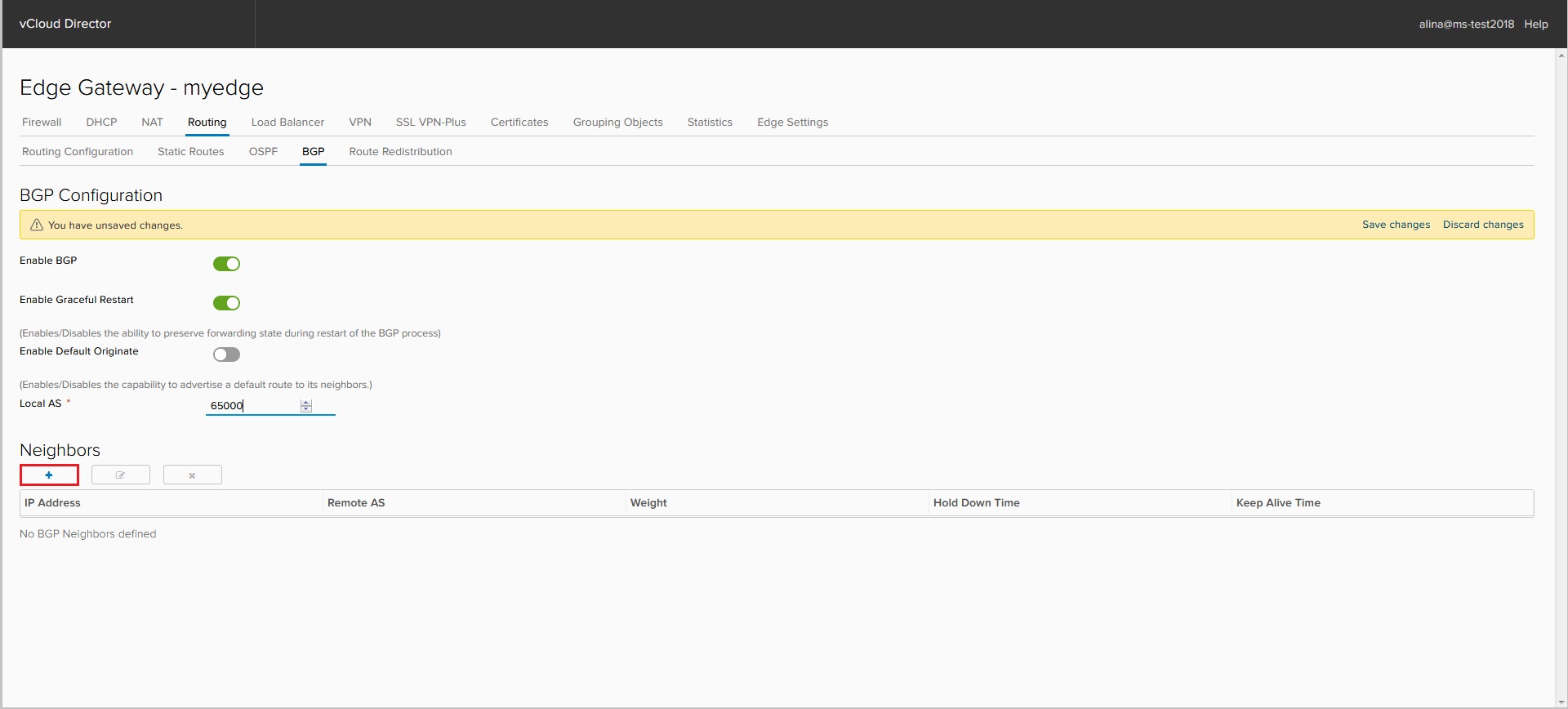
表示されるウィンドウで、次のパラメーターを指定します。
-IPアドレス-ピアのBGPアドレス。
-リモートAS-ピアBGP AS番号。
-重量-発信トラフィックを制御できるメトリック。
-キープアライブ/ホールドダウン時間-プロトコルタイマー。
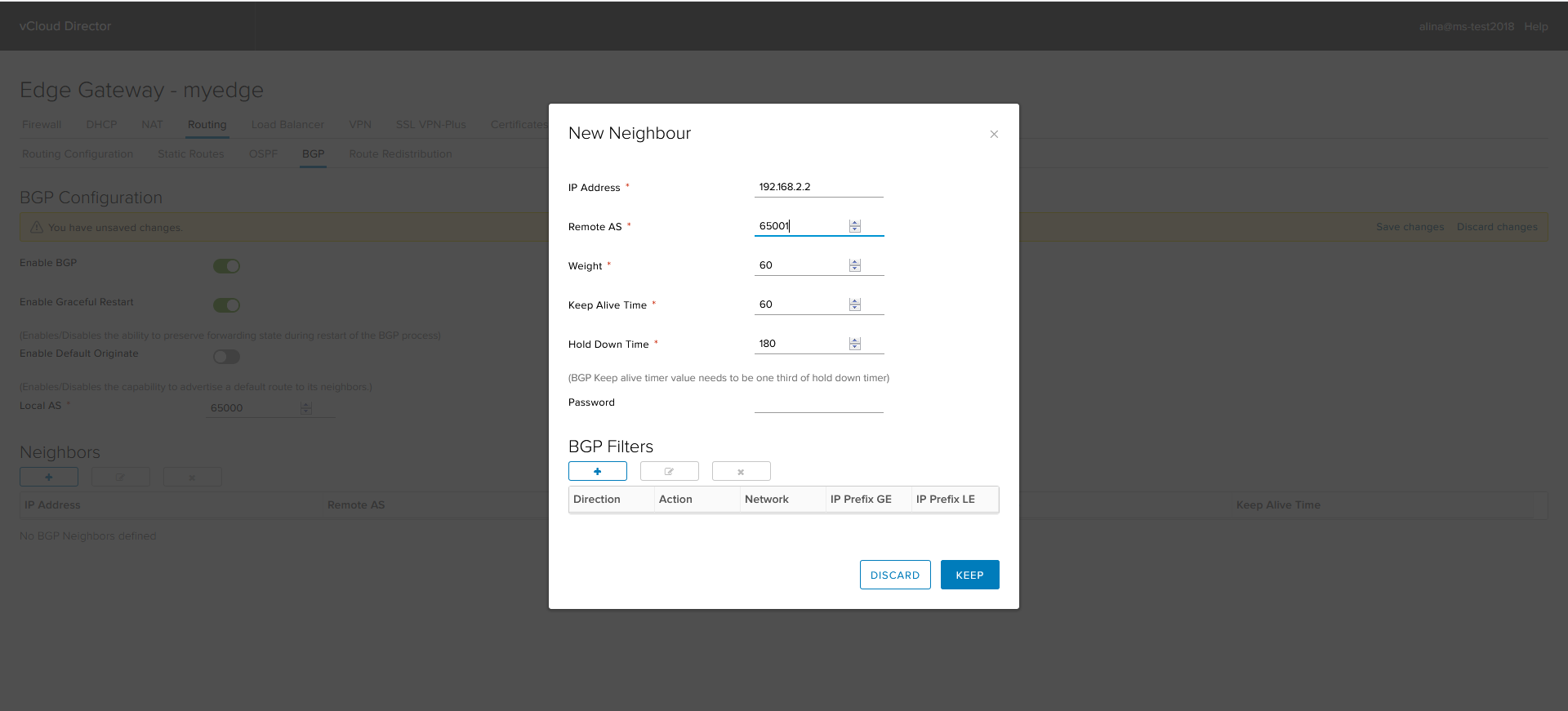
次に、BGPフィルターを構成します。 eBGPセッションの場合、デフォルトでは、デフォルトルートを除き、このルーターでアドバタイズおよび受信されたすべてのプレフィックスがフィルタリングされます。 デフォルトのOriginオプションを使用してアナウンスされます。
[+]をクリックして、BGPフィルターを追加します。
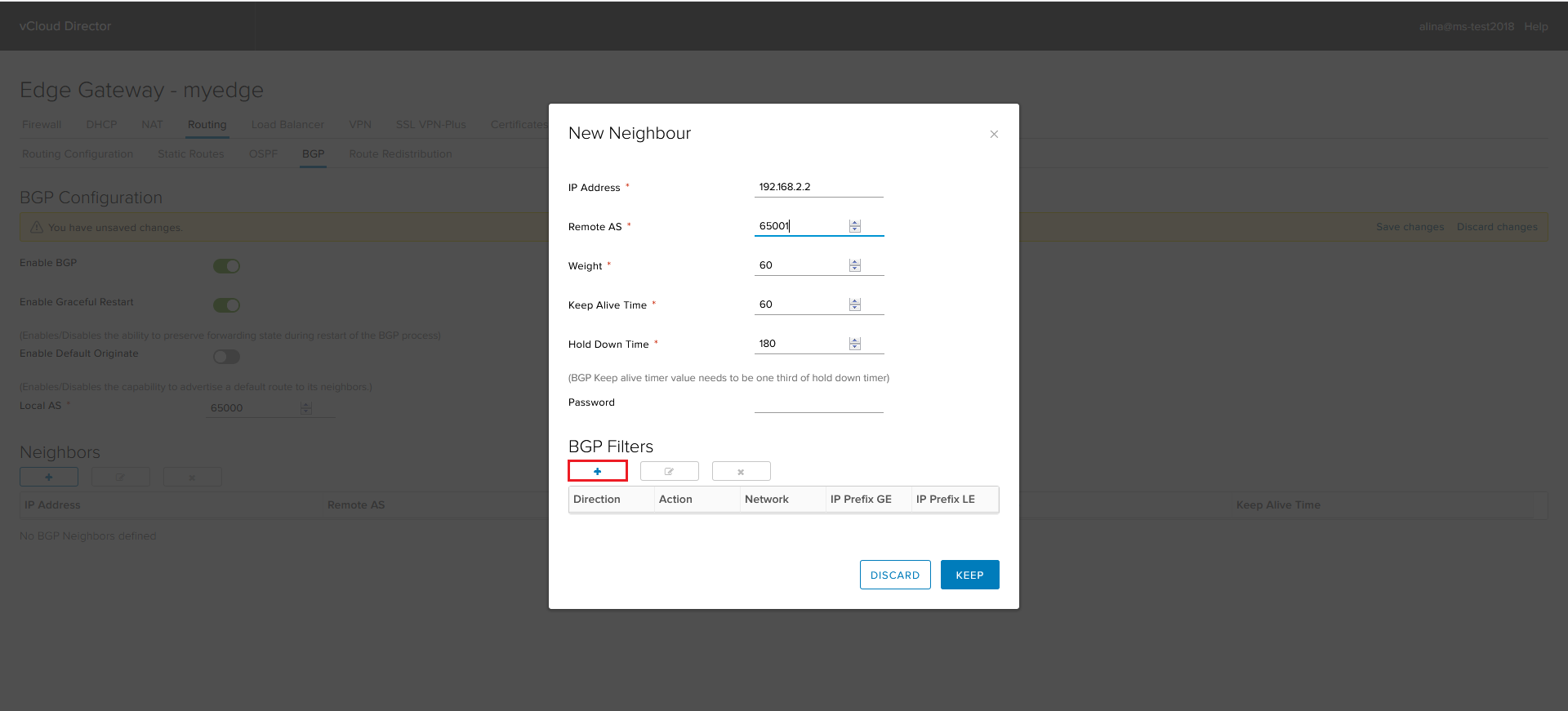
発信更新用のフィルターを構成します。
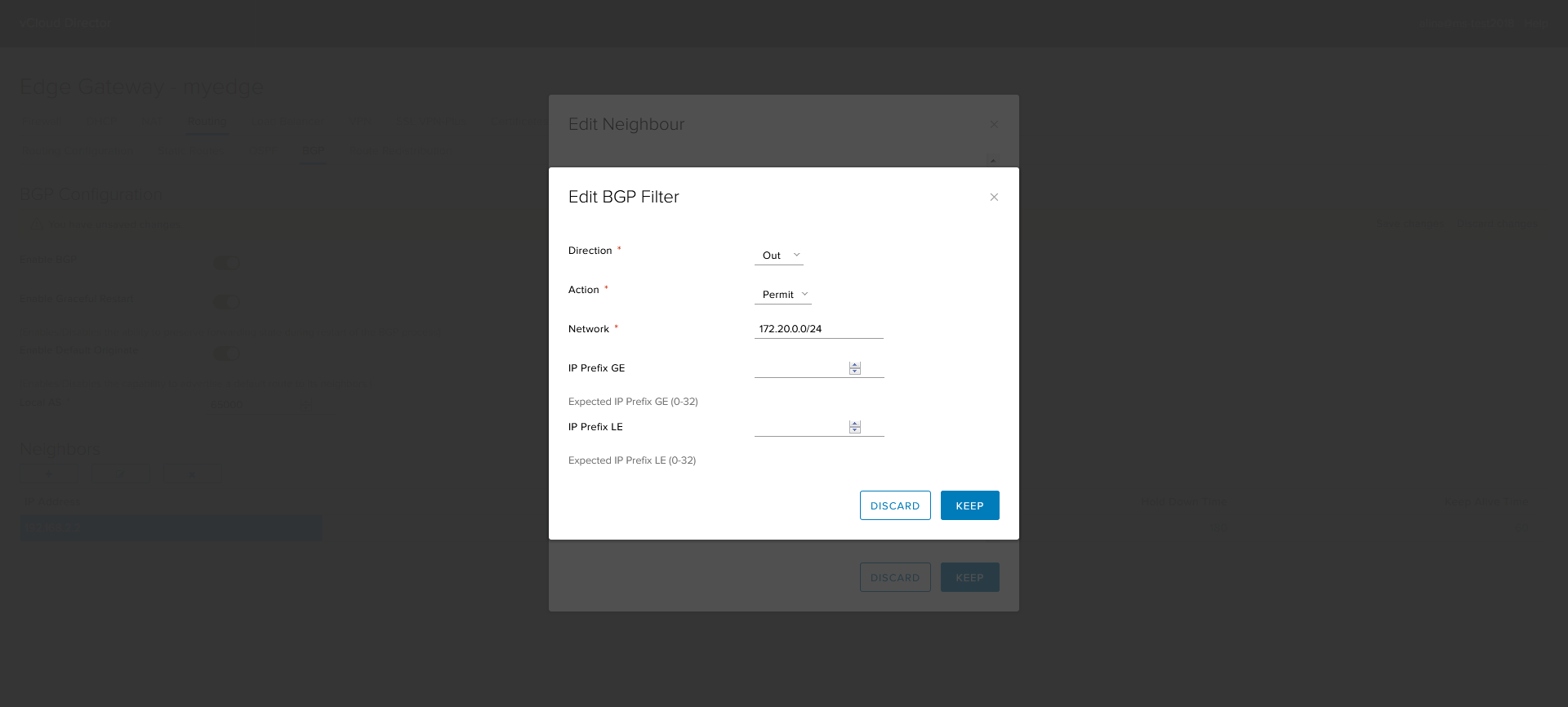
着信更新のフィルターを構成します。

[保持]をクリックしてセットアップを完了します。
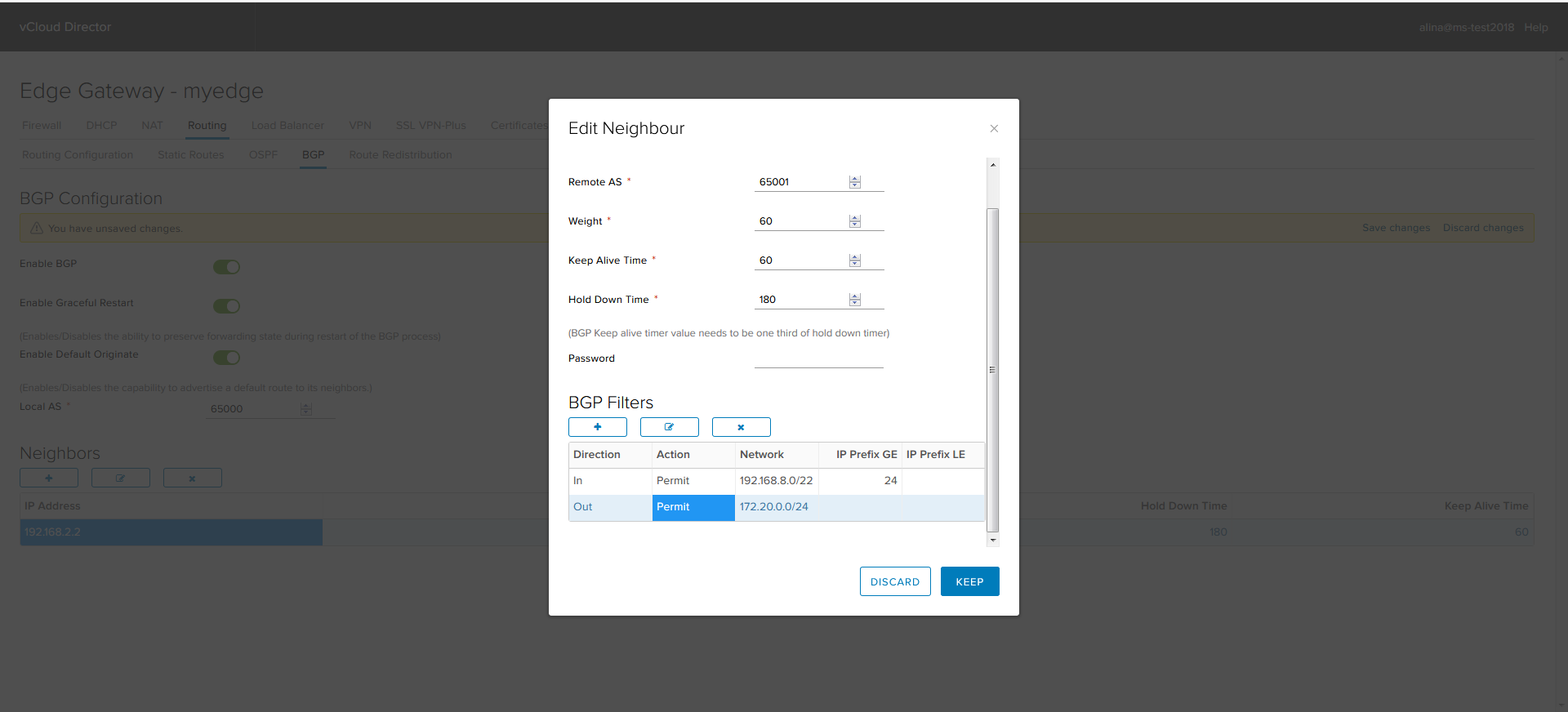
設定を保存します。
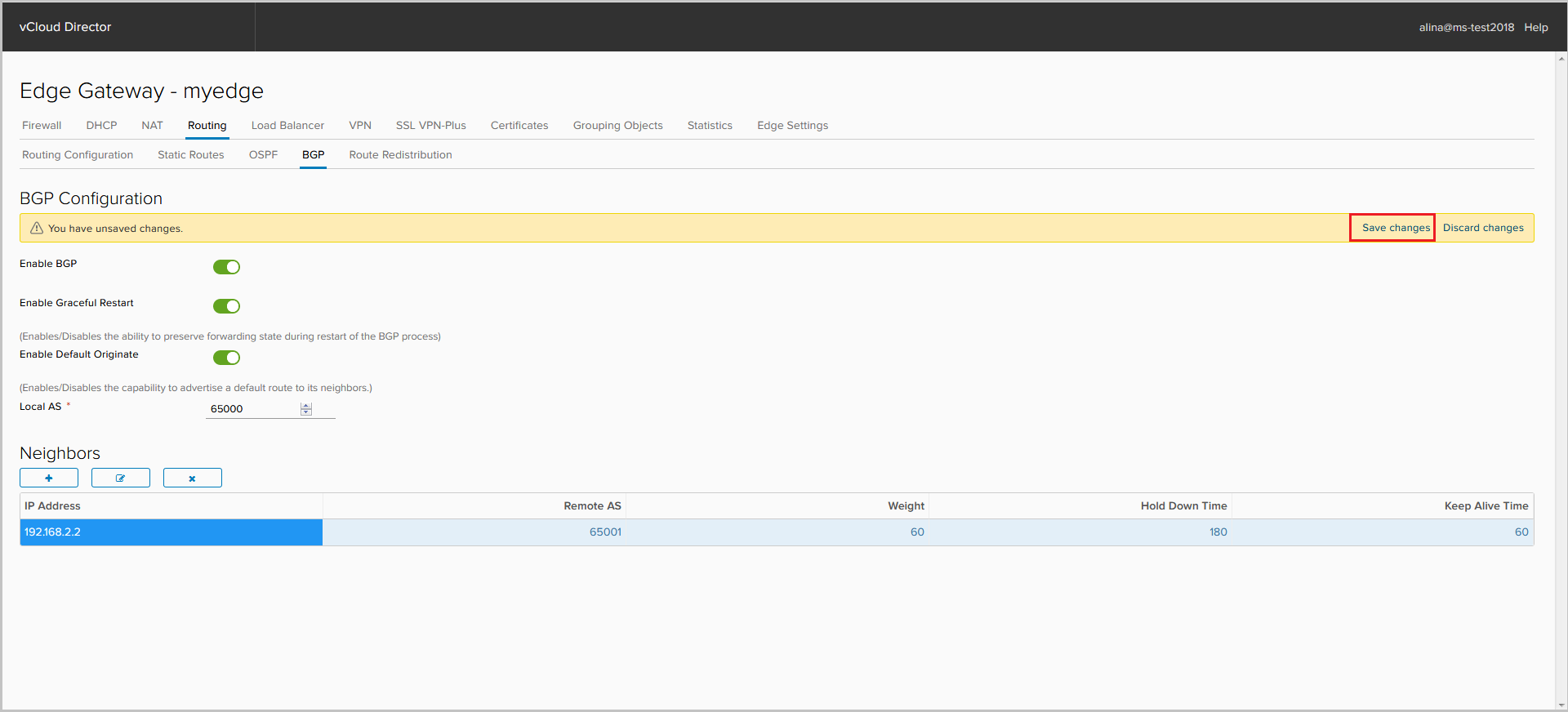
できた
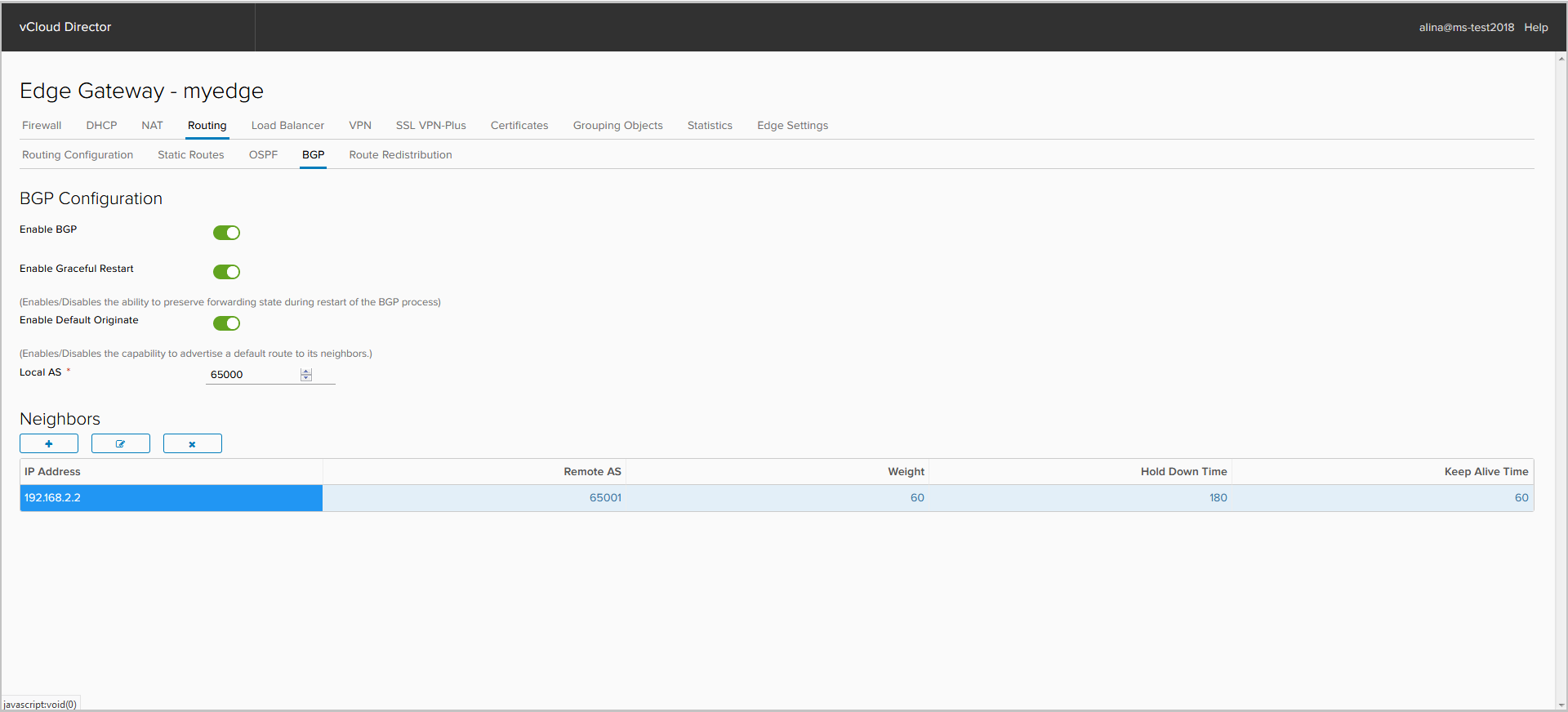
下のスクリーンショットには以下が表示されています。
1.セッションを確立しました。
2. BGPピアからプレフィックス(4プレフィックス/ 24)を受信しました。
3.デフォルトルートのアナウンス。 プレフィックス172.20.0.0/24は、BGPに追加されないため、発表されません。
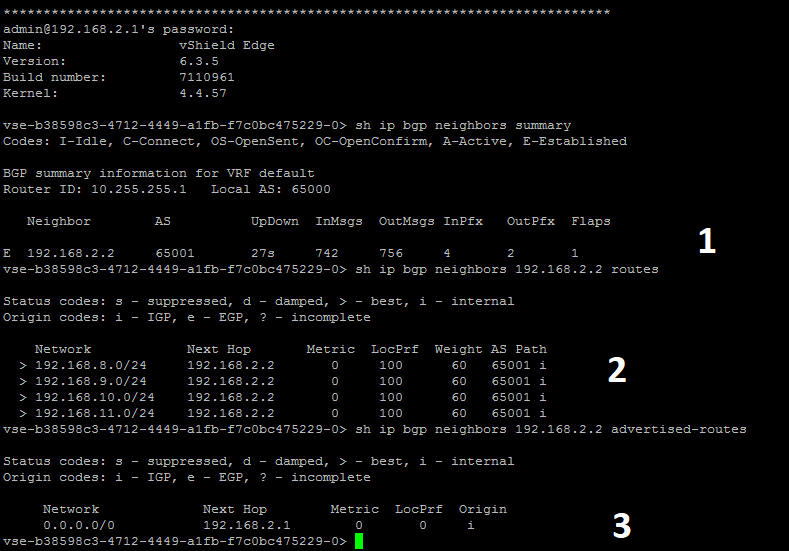
ルート再配布の構成
[ルートの再配布]タブに移動します。
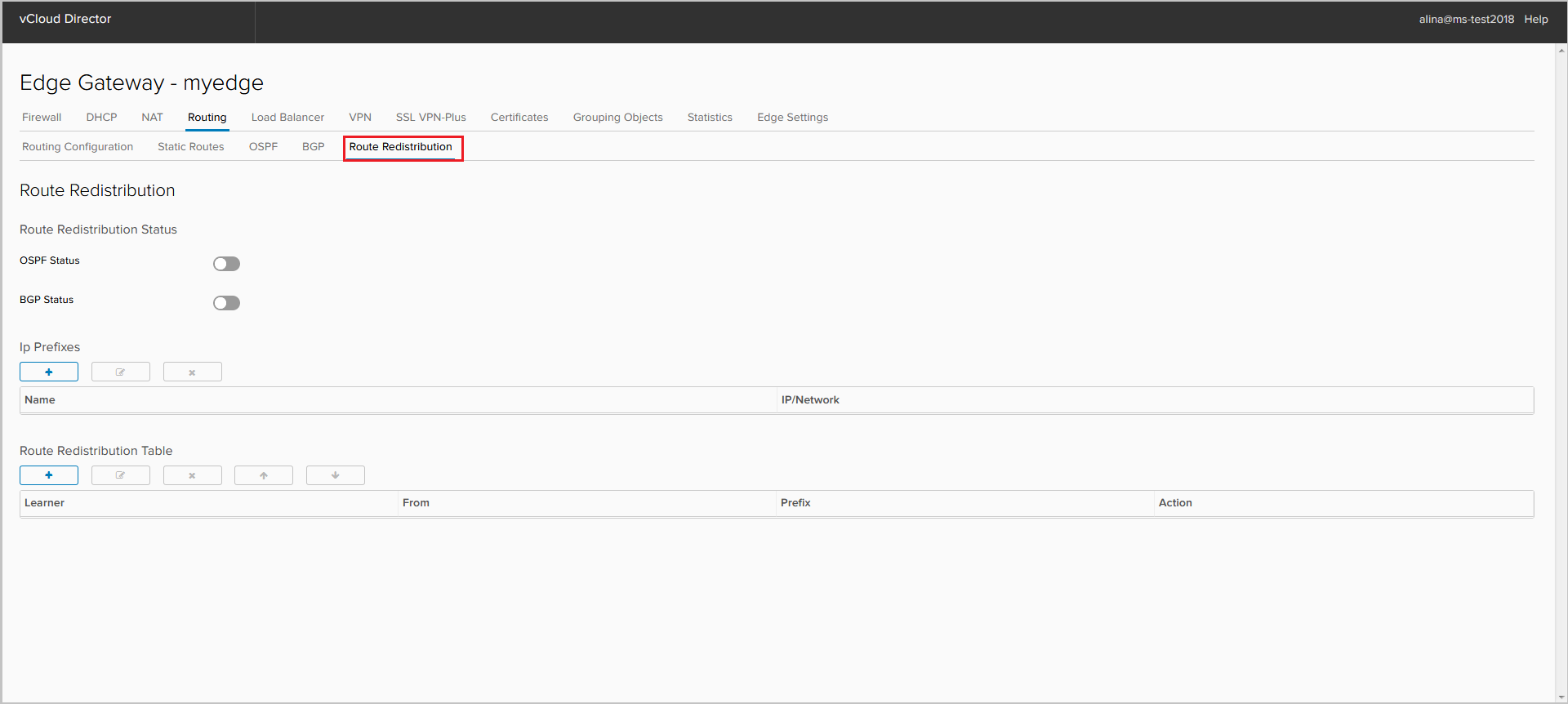
プロトコル(BGPまたはOSPF)のルートのインポートを有効にします。
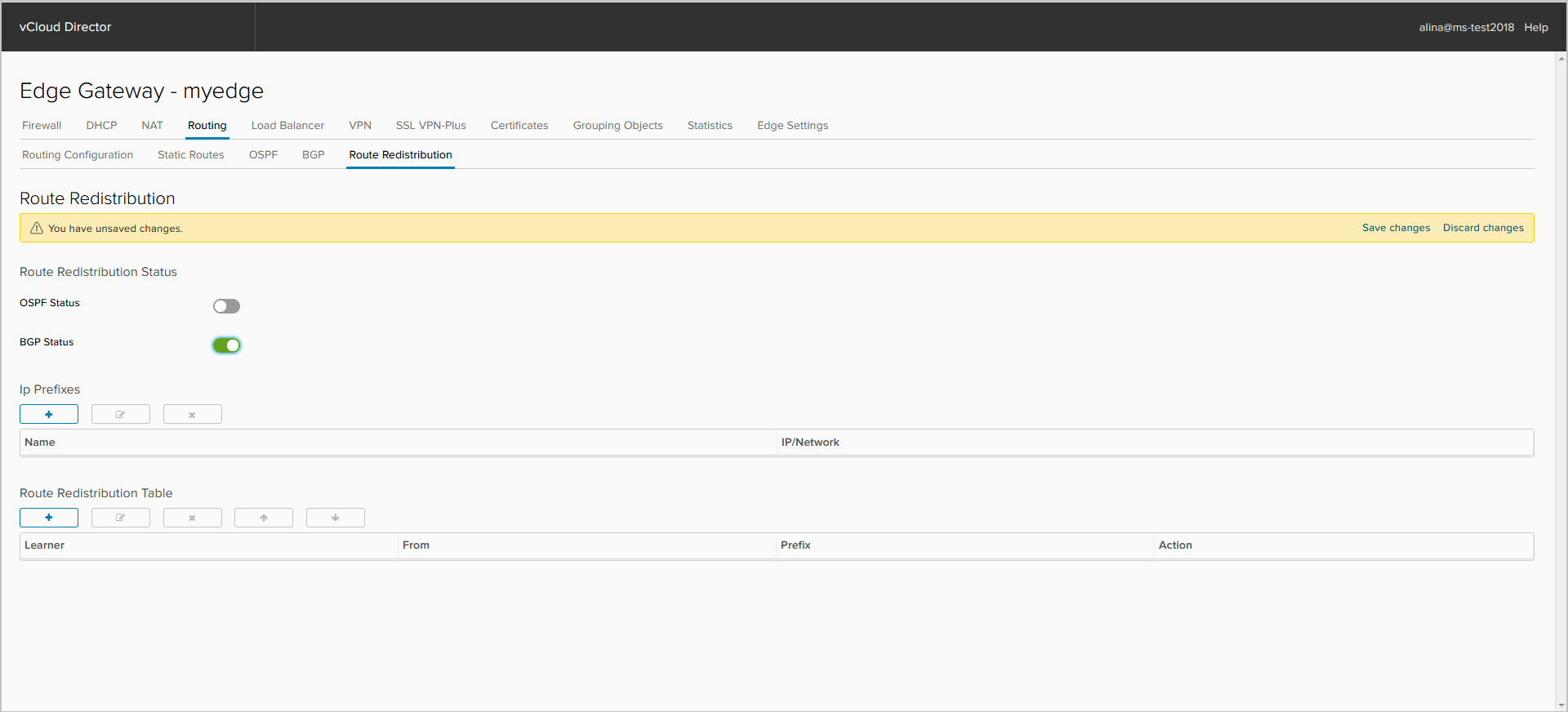
IPプレフィックスを追加するには、[+]をクリックします。
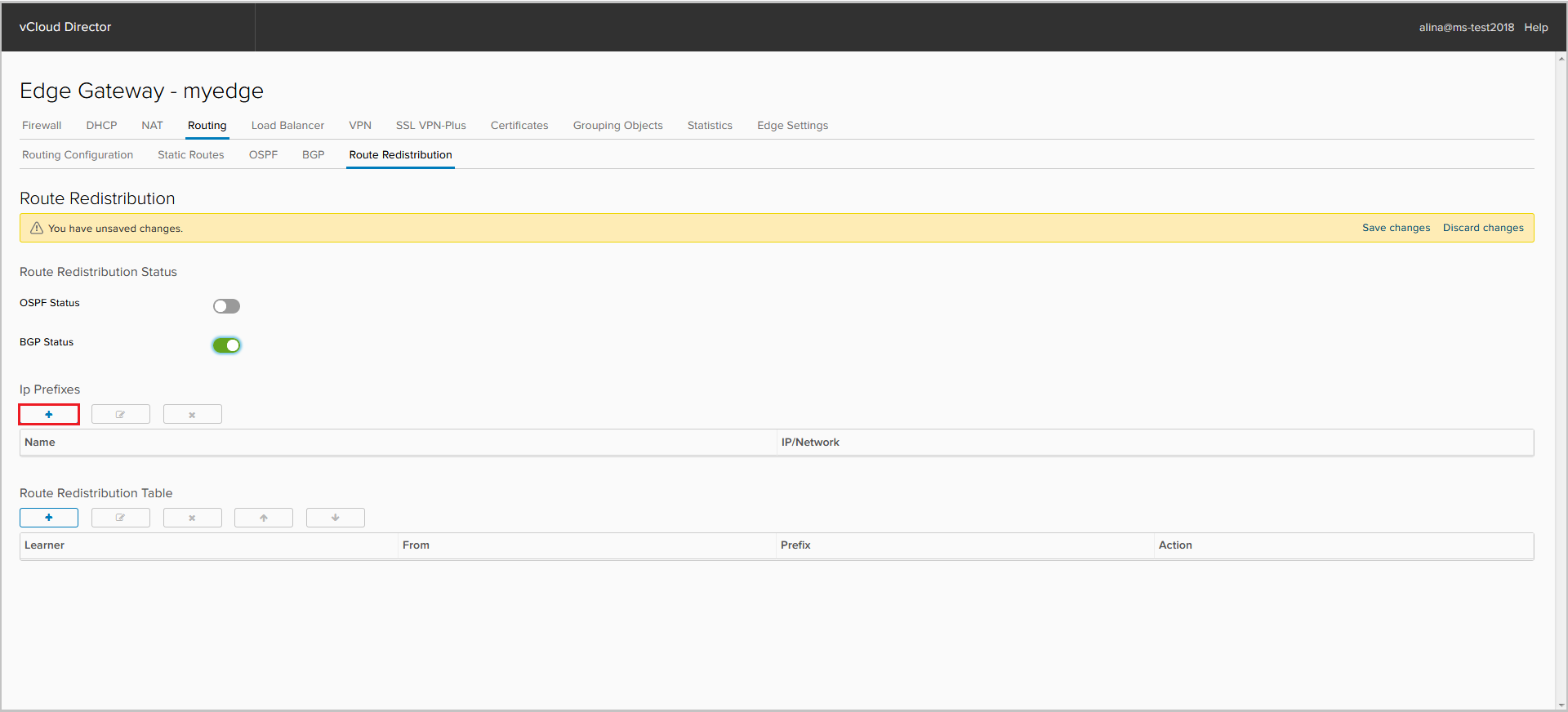
IPプレフィックスの名前とプレフィックス自体を示します。
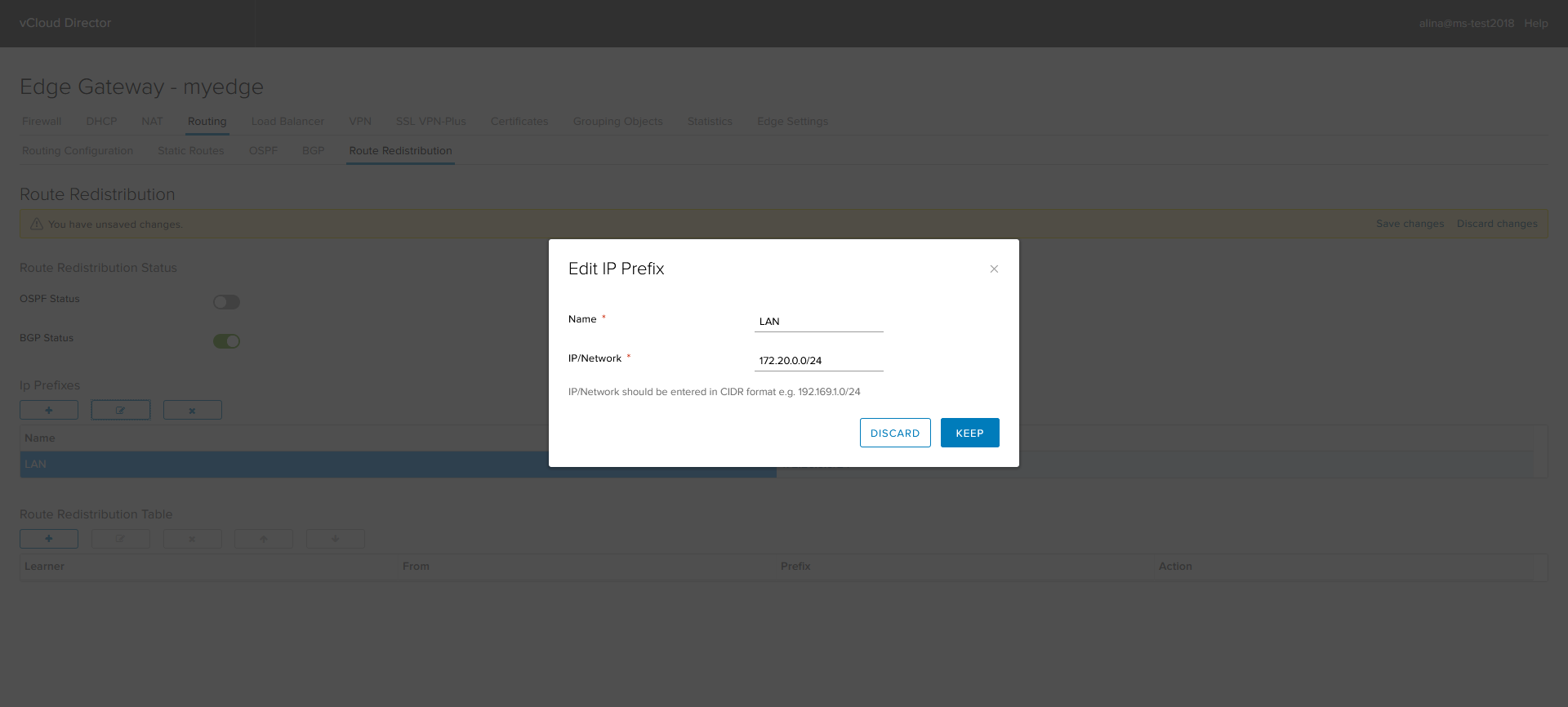
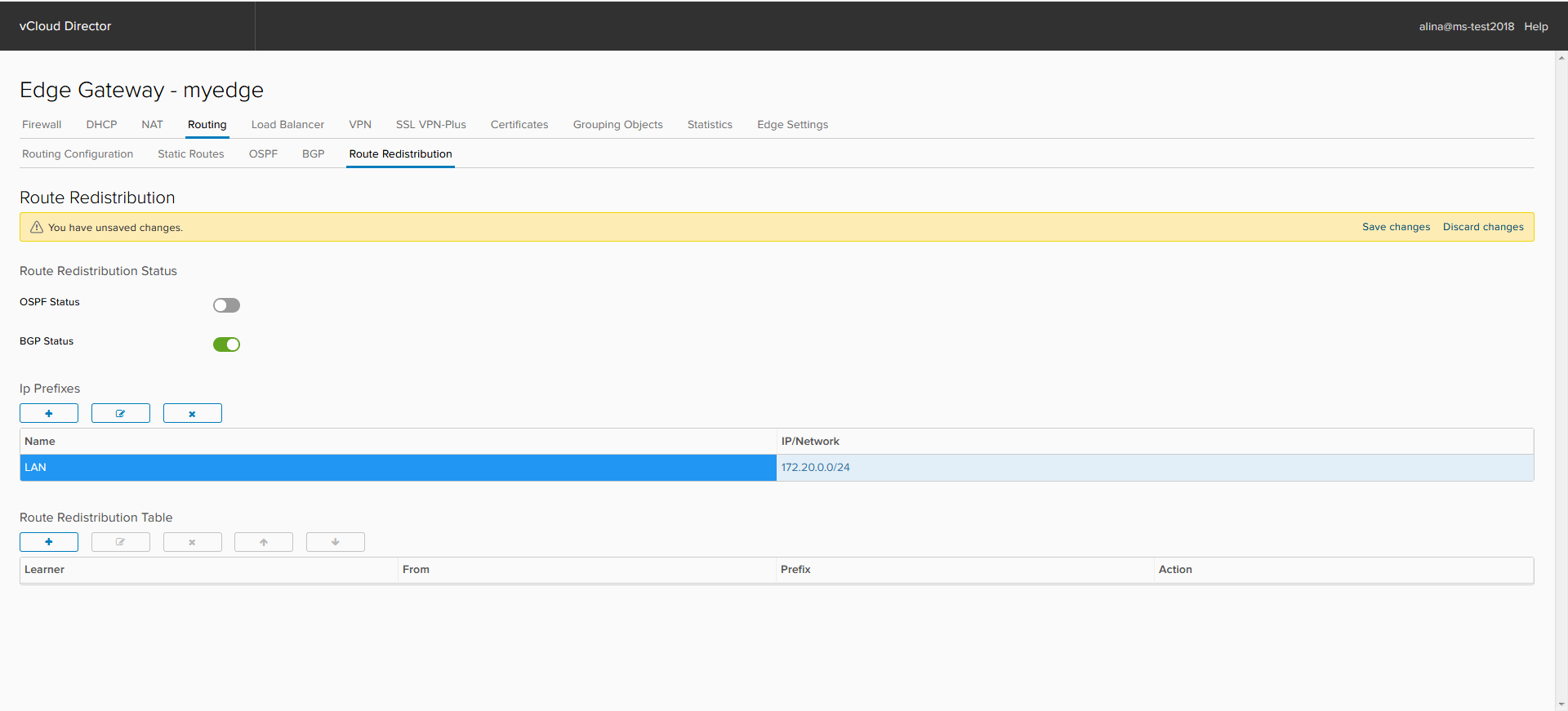
ルート配布テーブルを設定します。 +をクリックします。
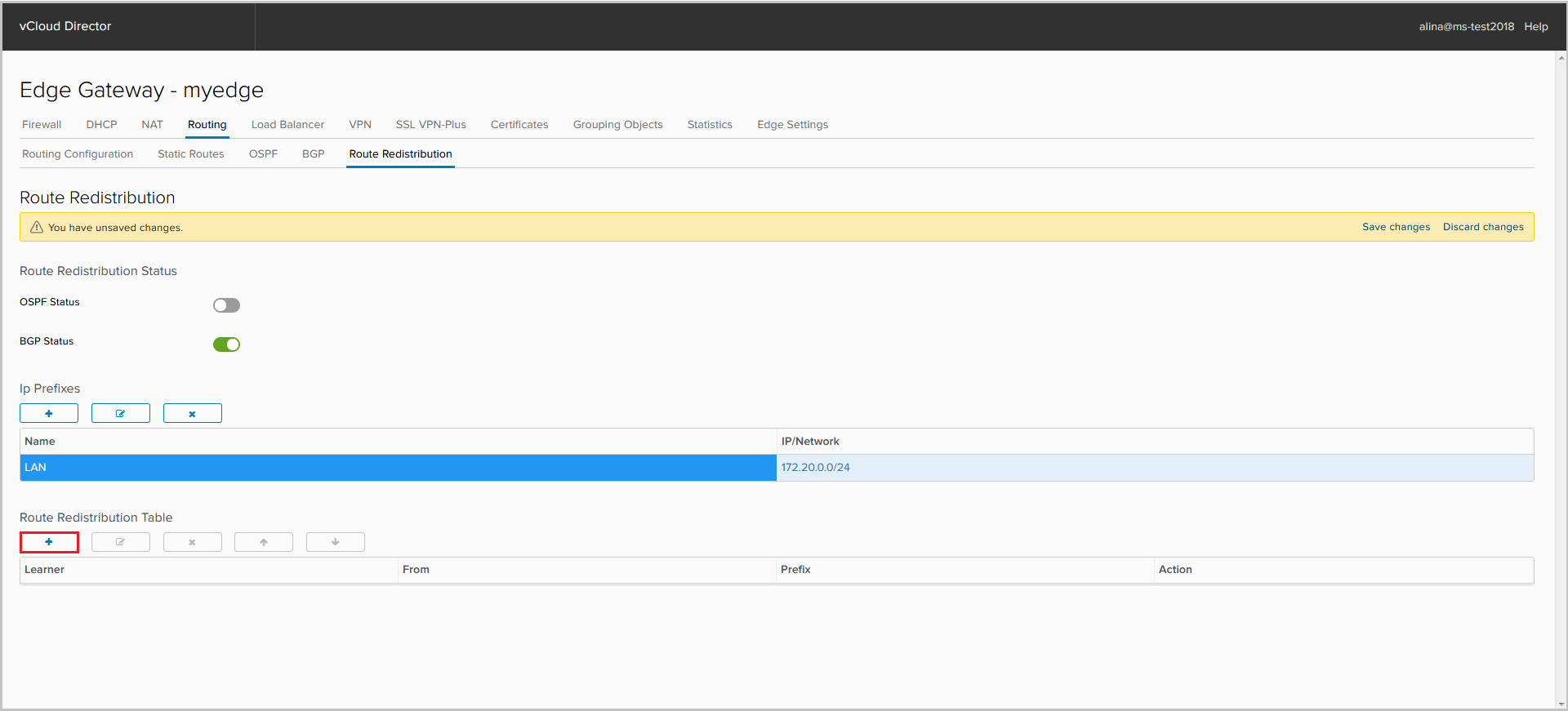
-プレフィックス名-適切なプロトコルにインポートするプレフィックスを選択します。
-学習者プロトコル-プレフィックスをインポートするプロトコル。
-学習を許可-プレフィックスをエクスポートするプロトコル。
-アクション-このプレフィックスに適用されるアクション。
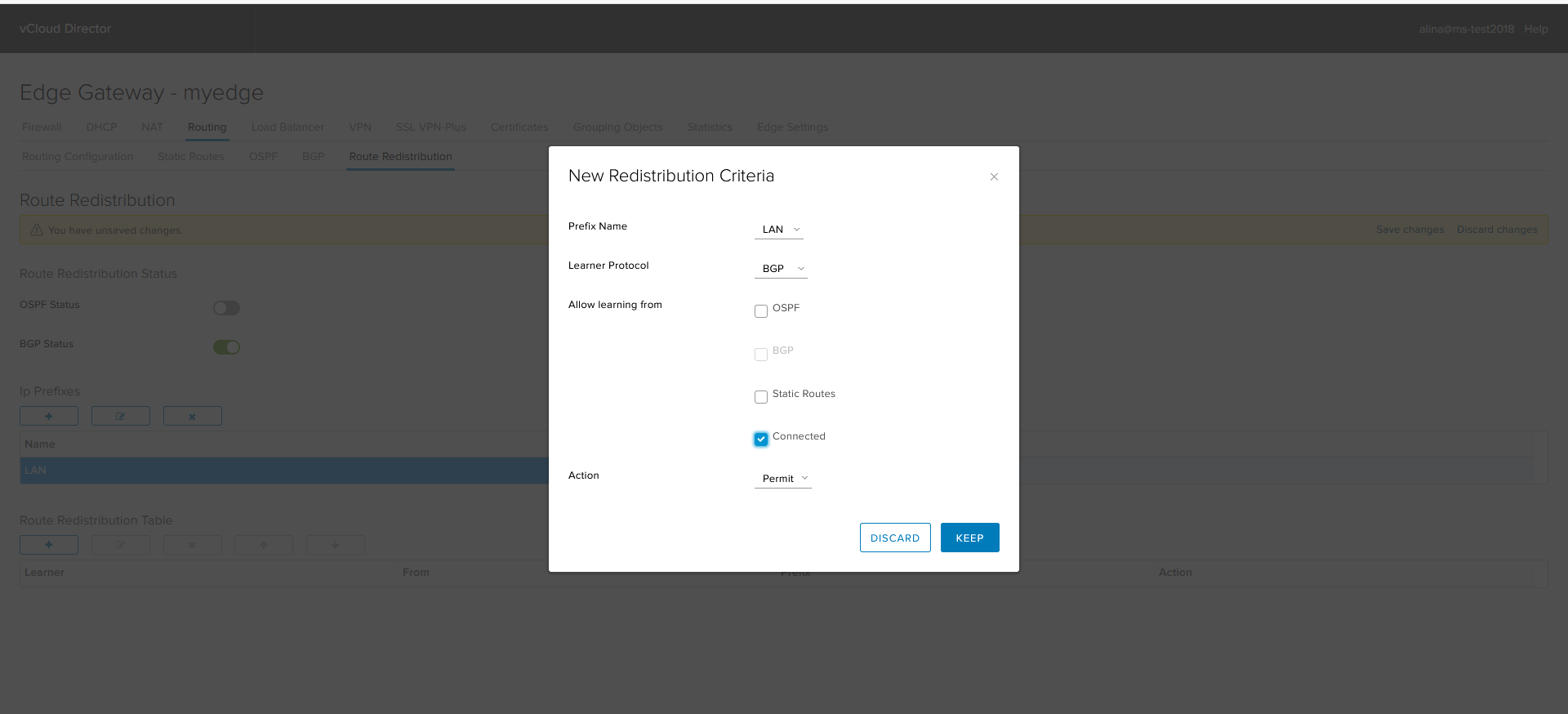
設定を保存します。
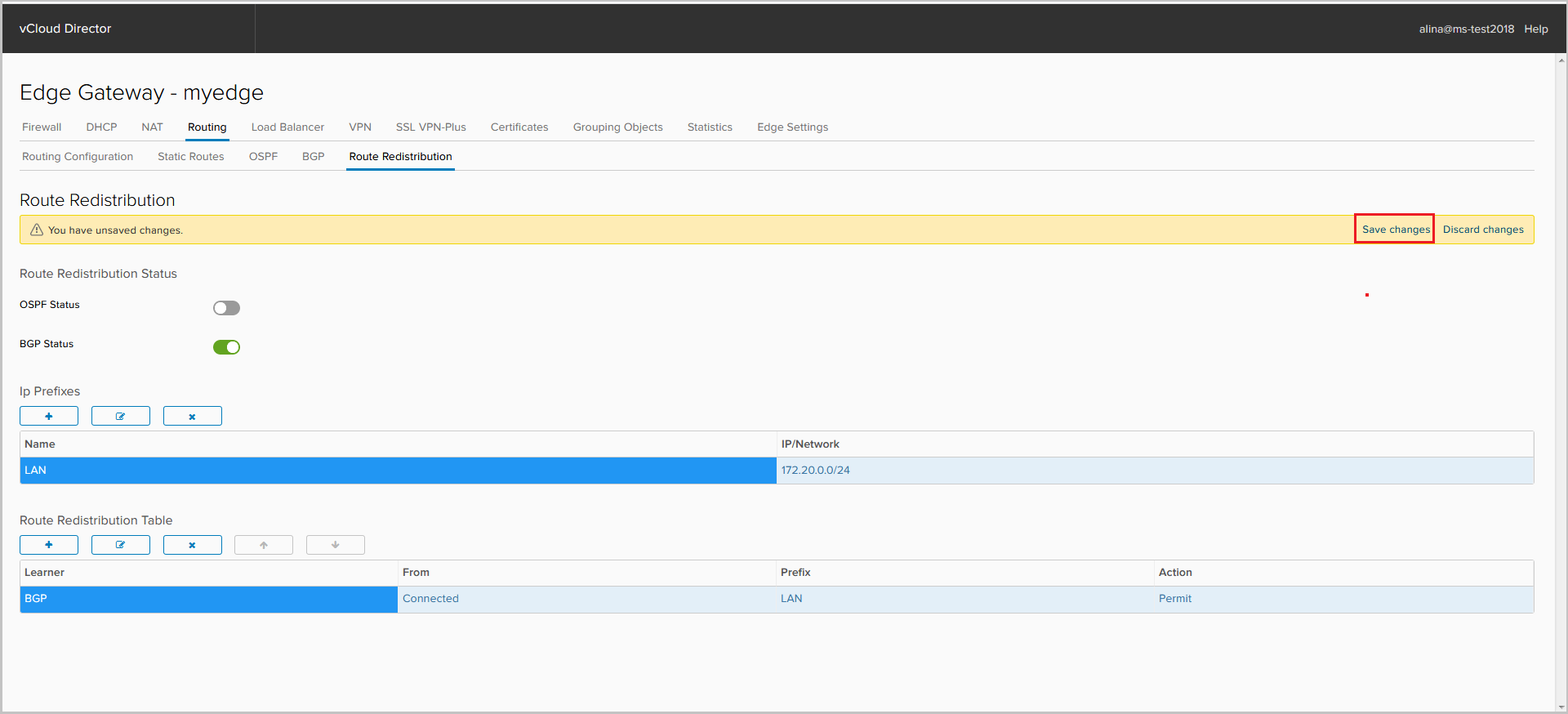
できた
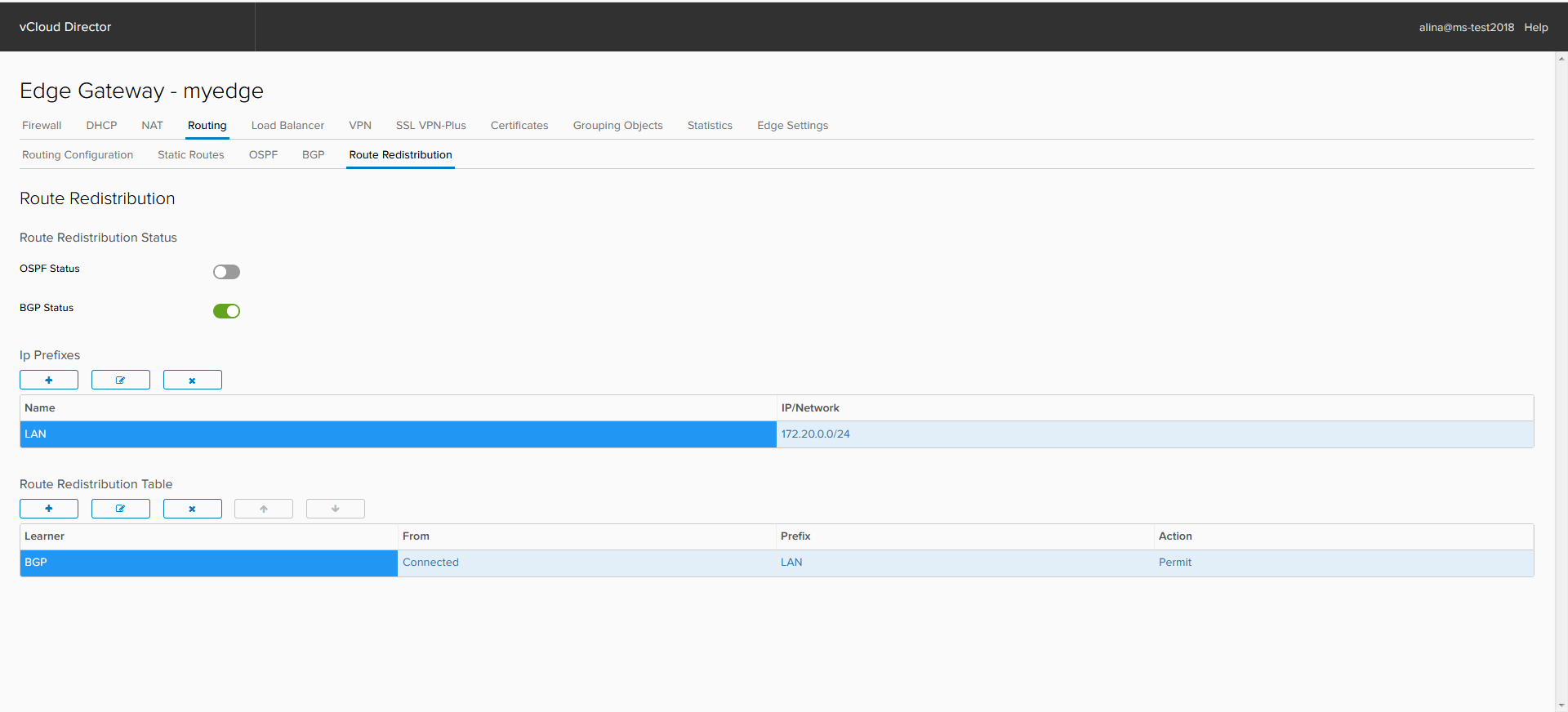
以下のスクリーンショットは、BGPに対応するアナウンスが表示されたことを示しています。

NSX Edgeを使用したルーティングがすべてです。 不明な点があるかどうかを尋ねます。 次回はバランサーを扱います。